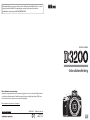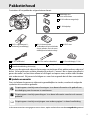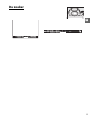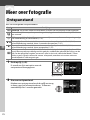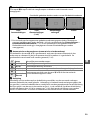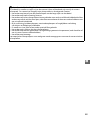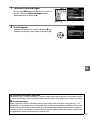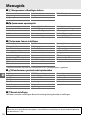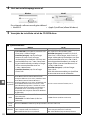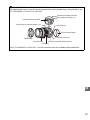AMA15864 Gedrukt in Europa
SB3K01(1F)
6MB2291F-01
Deze handleiding mag op geen enkele manier volledig of gedeeltelijk (behalve voor korte
citaten in kritische artikelen of besprekingen) worden gereproduceerd zonder de
schriftelijke toestemming van NIKON CORPORATION.
Nikon Gebruikersondersteuning
Bezoek de volgende website om uw camera te registreren en op de hoogte te blijven van de
recentste productinformatie. U vindt hier antwoorden op veelgestelde vragen (FAQ's) en u
kunt contact met ons opnemen voor technische bijstand.
http://www.europe-nikon.com/support
DIGITALE CAMERA
Gebruikshandleiding
Nl

i
Pakketinhoud
Controleer of het pakket de volgende items bevat:
Kopers van de optionele objectiefset moeten controleren of het pakket ook een objectief
bevat.
Geheugenkaarten worden afzonderlijk verkocht.
Camera's die in Japan zijn gekocht
geven de menu's en berichten alleen in het Engels en Japans weer; andere talen worden
niet ondersteund.
Wij verontschuldigen ons voor het ongemak dat dit kan veroorzaken.
❚❚ Symbolen en conventies
Om u te helpen de gewenste informatie gemakkelijker te vinden, worden de volgende
symbolen en conventies gebruikt:
In de cameramonitor weergegeven menu-items, opties en berichten worden vetgedrukt getoond.
D3200 camera
Afdekkapje BS-1
accessoireschoen
DK-20 rubberen oogschelp
BF-1B bodydop
EN-EL14 oplaadbare Li-
ionbatterij (met afdekkapje)
MH-24 batterijlader
(stekkeradapter meegeleverd in landen
of regio's waar dit is vereist; de vorm is
afhankelijk van het land van verkoop)
AN-DC3 riem
UC-E17 USB-kabel EG-CP14 audio-/videokabel DK-5 oculairkapje (0 28)
ViewNX 2 CD-ROM
Gebruikshandleiding (dit boekje)
Naslag-cd (bevat de Naslaggids)
D
Dit pictogram staat bij waarschuwingen. Lees deze informatie vóór gebruik om
beschadiging van de camera te voorkomen.
A
Dit pictogram staat bij opmerkingen. Lees deze informatie voordat u de camera
gebruikt.
0
Dit pictogram staat bij verwijzingen naar andere pagina’s in deze handleiding.

ii
Pakketinhoud........................................................................................................................................i
Voor uw veiligheid............................................................................................................................iv
Kennisgevingen..................................................................................................................................v
Inleiding 1
Kennismaking met de camera.......................................................................................................1
De camerabody .................................................................................................................................. 1
De standknop...................................................................................................................................... 3
De zoeker .............................................................................................................................................. 4
Het informatiescherm ...................................................................................................................... 5
Eerste stappen.....................................................................................................................................6
Basisfotografie 12
Batterijniveau en geheugenkaartcapaciteit.......................................................................... 12
“Richten-en-schieten”-fotografie (standen i en j) ......................................................... 13
Creatieve fotografie (Onderwerpstanden) ............................................................................ 17
Weergave en verwijderen 19
Foto’s bekijken..................................................................................................................................19
Foto's weergeven.............................................................................................................................19
Foto's wissen .....................................................................................................................................20
Hulpstand 21
Hulpstandmenu's.............................................................................................................................22
De hulpstand gebruiken ...............................................................................................................24
Meer over fotografie 25
Ontspanstand................................................................................................................................... 25
De zelfontspanner- en afstandsbedieningsstanden...........................................................27
Scherpstelling................................................................................................................................... 29
Scherpstelstand................................................................................................................................29
AF-veldstand......................................................................................................................................31
Beeldkwaliteit en -formaat .......................................................................................................... 32
Beeldkwaliteit....................................................................................................................................32
Beeldformaat.....................................................................................................................................33
De ingebouwde flitser gebruiken ............................................................................................. 34
Flitsstand.............................................................................................................................................35
ISO-gevoeligheid............................................................................................................................. 37
Inhoudsopgave

iii
Standen P, S, A en M 38
Stand P (Automatisch programma) ..........................................................................................38
Stand S (Sluitertijdvoorkeuze) ....................................................................................................39
Stand A (Diafragmavoorkeuze) ..................................................................................................39
Stand M (Handmatig).....................................................................................................................40
Livebeeld 41
Foto’s kadreren in de monitor.....................................................................................................41
Scherpstellen in livebeeld ............................................................................................................42
Films opnemen en afspelen 49
Films opnemen.................................................................................................................................49
Filminstellingen................................................................................................................................51
Films bekijken....................................................................................................................................53
Menugids 54
Menugids ............................................................................................................................................55
Cameramenu's gebruiken ............................................................................................................56
ViewNX 2 58
ViewNX 2 installeren.......................................................................................................................58
ViewNX 2 gebruiken .......................................................................................................................60
Foto's naar de computer kopiëren ............................................................................................60
Foto's bekijken..................................................................................................................................61
Technische opmerkingen 62
Compatibele objectieven..............................................................................................................62
Overige accessoires.........................................................................................................................63
Goedgekeurde geheugenkaarten .............................................................................................64
Behandeling van uw camera .......................................................................................................65
Opslag..................................................................................................................................................65
Reinigen ..............................................................................................................................................65
Onderhoud van camera en batterij: waarschuwingen ......................................................66
Behandeling van uw camera .......................................................................................................66
Behandeling van de batterij ........................................................................................................67
Foutmeldingen.................................................................................................................................69
Specificaties .......................................................................................................................................72
Garantievoorwaarden - Nikon Europees garantiebewijs ..................................................80

iv
Als u schade aan uw Nikon-product of letsel aan uzelf of anderen wilt voorkomen, dient u de volgende
veiligheidsinstructies goed door te lezen voordat u dit product gaat gebruiken. Bewaar deze
veiligheidsinstructies op een plaats waar iedereen die het product gebruikt ze kan lezen.
De mogelijke gevolgen van het niet in acht nemen van de veiligheidsinstructies in dit hoofdstuk worden met het
volgende pictogram aangegeven:
❚❚ WAARSCHUWINGEN
AZorg dat de zon buiten beeld blijft
Zorg er bij tegenlichtopnamen voor dat de zon ver
buiten beeld blijft. Als zonlicht in de camera
convergeert doordat de zon zich in of dicht bij het
beeld bevindt, kan dit brand veroorzaken.
AKijk niet via de zoeker in de zon
In de zon of andere sterke lichtbronnen kijken via de
zoeker kan tot blijvende vermindering van het
gezichtsvermogen leiden.
ADe dioptrieregelaar van de zoeker gebruiken
Wanneer u de dioptrieregelaar van de zoeker gebruikt
met het oog tegen de zoeker, dient u op te passen dat
u niet per ongeluk uw vinger in uw oog steekt.
AZet het apparaat onmiddellijk uit in geval van storing
Indien er rook of een ongewone geur vrijkomt uit het
apparaat of de lichtnetadapter (apart verkrijgbaar),
haalt u onmiddellijk de stekker van de lichtnetadapter
uit het stopcontact en verwijdert u de accu. Pas daarbij
op dat u zich niet verbrandt. Voortgaand gebruik kan
leiden tot letsel. Nadat u de accu hebt verwijderd,
brengt u het apparaat voor onderzoek naar een door
Nikon geautoriseerd servicecenter.
AGebruik het apparaat niet in de nabijheid van ontvlambaar gas
Gebruik elektronische apparatuur niet in de nabijheid
van ontvlambaar gas, omdat dit kan leiden tot explosie
of brand.
ABuiten bereik van kinderen houden
Het niet in acht nemen van deze waarschuwing kan
letsel tot gevolg hebben. Houd er bovendien rekening
mee dat kleine onderdelen verstikkingsgevaar
opleveren. Mocht een kind enig onderdeel van dit
apparaat inslikken, raadpleeg dan onmiddellijk een arts.
AHaal het apparaat niet uit elkaar
Aanraking van interne onderdelen kan tot letsel leiden.
In geval van een defect mag dit product uitsluitend
worden gerepareerd door een gekwalificeerde
reparateur. Mocht het product openbreken als gevolg
van een val of ander ongeluk, verwijder dan de accu
en/of koppel de lichtnetadapter los en breng het
product voor onderzoek naar een door Nikon
geautoriseerd servicecenter.
APlaats de polsriem niet om de hals van kinderen
Het dragen van de camerapolsriem om de nek kan bij
kinderen leiden tot verstikking.
AVermijd langdurig contact met de camera, batterij of lader zo lang
als de apparaten ingeschakeld of in gebruik zijn
Delen van het apparaat worden heet. Langdurig direct
contact van de huid met het apparaat kan lichte
brandwonden tot gevolg hebben.
ARicht een flitser niet op de bestuurder van een motorvoertuig
Het niet in acht nemen van deze waarschuwing kan
ongelukken tot gevolg hebben.
AWees voorzichtig bij het gebruik van de flitser
• Het gebruik van de camera met de flitser terwijl deze
zich dicht bij de huid of andere voorwerpen bevindt,
kan brandwonden veroorzaken.
• Het gebruik van de flitser dicht bij de ogen van een
persoon kan leiden tot tijdelijke vermindering van het
gezichtsvermogen. Pas extra goed op als u kleine
kinderen fotografeert. De flitser mag zich niet op
minder dan één meter van de persoon bevinden.
AVermijd contact met vloeibare kristallen
Mocht de monitor breken, pas dan op dat u zich niet
verwondt aan de glassplinters en dat de vloeibare
kristallen uit de monitor niet in aanraking komen met
uw huid, ogen of mond.
ANeem de juiste voorzorgsmaatregelen in acht bij het gebruik van
batterijen
Batterijen kunnen bij onjuist gebruik gaan lekken of
ontploffen. Neem de volgende voorzorgsmaatregelen
in acht bij het gebruik van de batterijen bij dit product:
• Gebruik alleen batterijen die zijn goedgekeurd voor
gebruik in dit apparaat.
• U mag de batterij niet kortsluiten of uit elkaar halen.
• Zorg ervoor dat het product is uitgeschakeld voordat
u de batterij vervangt. Als u een lichtnetadapter
gebruikt, moet u deze eerst loskoppelen.
• Plaats batterijen niet ondersteboven of
achterstevoren.
• Stel batterijen niet bloot aan vuur of hoge
temperaturen.
• U mag batterijen niet blootstellen aan of
onderdompelen in water.
• Plaats het afdekkapje van de batterij terug wanneer u
de batterij vervoert. Vervoer of bewaar de batterij niet
samen met metalen voorwerpen, zoals halskettingen
of haarspelden.
• Volledig ontladen batterijen kunnen gaan lekken. Als
u schade aan het product wilt voorkomen, dient u
een ontladen batterij te verwijderen.
• Als de batterij niet in gebruik is, plaatst u het
afdekkapje op de contactpunten en bergt u de
batterij op een koele, droge plaats op.
• Direct na gebruik of als het product gedurende een
langere periode op de batterij heeft gewerkt, kan de
batterij zeer warm zijn. Zet de camera daarom uit en
laat de batterij afkoelen voordat u deze verwijdert.
• Stop onmiddellijk met het gebruik van een batterij als
u veranderingen opmerkt, zoals verkleuring of
vervorming.
Voor uw veiligheid
A
Dit pictogram staat bij waarschuwingen. Lees om mogelijk letsel te voorkomen alle
waarschuwingen voordat u dit Nikon-product gebruikt.

v
ANeem de juiste voorzorgsmaatregelen in acht bij het gebruik van
de lader
• Houd het product droog. Het niet in acht nemen van
deze waarschuwing kan leiden tot brand of een
elektrische schok.
• U mag de ladercontacten niet kortsluiten. Het niet in
acht nemen van deze waarschuwing kan leiden tot
oververhitting en schade aan de lader.
• Verwijder stof op of bij metalen onderdelen van de
stekker met een droge doek. Voortgaand gebruik kan
leiden tot brand.
• Tijdens onweer mag u niet in de buurt van de lader
komen. Het niet in acht nemen van deze
waarschuwing kan leiden tot een elektrische schok.
• Houd de stekker of de lader niet met natte handen
vast. Het niet in acht nemen van deze waarschuwing
kan leiden tot een elektrische schok.
• Gebruik het product niet met reisadapters of adapters
die ontworpen werden om een voltage om te zetten
naar een ander voltage of met omzetters voor
gelijkstroom naar wisselstroom. Het niet in acht
nemen van deze voorzorgsmaatregel kan schade aan
het product, oververhitting of brand veroorzaken.
AGebruik geschikte kabels
Als u kabels op de in- en uitgangen aansluit, gebruik dan
uitsluitend de meegeleverde kabels of kabels die Nikon
voor het beoogde doel verkoopt. Zo weet u zeker dat u
de voorschriften voor dit product naleeft
ACd-romss
Cd-roms met software of gebruikshandleidingen
mogen niet op audio-cd-apparatuur worden
afgespeeld. Het afspelen van een cd-rom op een audio-
cd-speler kan gehoorverlies of schade aan de
apparatuur veroorzaken.
• Niets uit de handleidingen die bij dit product horen,
mag in enigerlei vorm of op enigerlei wijze worden
verveelvoudigd, uitgezonden, overgezet of opgeslagen
in een geautomatiseerd gegevensbestand of worden
vertaald in een andere taal zonder voorafgaande
schriftelijke toestemming van Nikon.
• Nikon behoudt zich het recht voor de specificaties van
de hardware en de software die in deze handleidingen
zijn beschreven op elk gewenst moment zonder
aankondiging te wijzigen.
• Nikon is niet aansprakelijk voor enige schade die
voortkomt uit het gebruik van dit product.
• Hoewel al het mogelijke in het werk is gesteld om ervoor
te zorgen dat de informatie in deze handleidingen
accuraat en volledig is, stellen we het ten zeerste op prijs
als u eventuele fouten of onvolkomenheden onder de
aandacht wilt brengen van de Nikon-
vertegenwoordiger in uw land/regio (adres apart
vermeld).
Kennisgevingen

vi
Kennisgevingen voor klanten in Europa
Dit pictogram geeft aan dat elektrische en
elektronische apparaten via gescheiden
inzameling moet worden afgevoerd.
Het volgende is alleen van toepassing op
gebruikers in Europese landen:
• Dit product moet gescheiden van het
overige afval worden ingeleverd bij een
daarvoor bestemd inzamelingspunt. Gooi niet samen
met het huishoudelijk afval weg.
• Gescheiden inzameling en recycling helpt bij het behoud
van natuurlijke bronnen en voorkomt negatieve
consequenties voor mens en milieu die kunnen ontstaan
door onjuist weggooien van afval.
• Neem voor meer informatie contact op met de
leverancier of de gemeentelijke reinigingsdienst.
Dit symbool op de batterij duidt aan dat de
batterij afzonderlijk moet worden
ingezameld.
Het volgende is alleen van toepassing op
gebruikers in Europese landen:
• Alle batterijen, al dan niet voorzien van dit
symbool, moeten afzonderlijk worden ingezameld op
een geschikt inzamelpunt. Gooi dit product niet weg als
huishoudafval.
• Neem voor meer informatie contact op met de
leverancier of de gemeentelijke reinigingsdienst.
Mededeling betreffende het verbod op kopiëren en reproduceren
Let erop dat alleen al het bezit van materiaal dat digitaal is gekopieerd of gereproduceerd door middel van een scanner,
digitale camera of ander apparaat wettelijk strafbaar kan zijn.
• Voorwerpen die volgens de wet niet mogen worden gekopieerd of
gereproduceerd
Kopieer of reproduceer geen papiergeld, munten,
waardepapieren of obligaties van (plaatselijke)
overheden, zelfs niet als dergelijke kopieën of
reproducties worden voorzien van een stempel
“Voorbeeld” of “Specimen”.
Het kopiëren of reproduceren van papiergeld, munten of
waardepapieren die in het buitenland in omloop zijn, is
verboden.
Tenzij vooraf toestemming is verleend, is het kopiëren of
reproduceren van ongebruikte door de overheid
uitgegeven postzegels of briefkaarten verboden.
Het kopiëren of reproduceren van door de overheid
uitgegeven postzegels en gecertificeerde wettelijke
documenten is verboden.
• Waarschuwingen met betrekking tot het kopiëren of reproduceren
van bepaalde waardepapieren
De overheid heeft waarschuwingen uitgevaardigd met
betrekking tot het kopiëren of reproduceren van
waardepapieren uitgegeven door commerciële
instellingen (aandelen, wissels, cheques, cadeaubonnen
en dergelijke), vervoerspassen of coupons, behalve als
het gaat om een minimum aantal kopieën voor zakelijk
gebruik door een bedrijf. Het is eveneens niet toegestaan
om door de overheid uitgegeven paspoorten,
vergunningen van overheidsinstellingen en andere
instanties, identiteitsbewijzen, toegangsbewijzen, pasjes
en maaltijdbonnen te kopiëren of te reproduceren.
• Auteursrechten
Het kopiëren of reproduceren van creatief materiaal
waarop het auteursrecht rust, zoals boeken, muziek,
schilderijen, houtsneden, afdrukken, plattegronden,
tekeningen, films en foto’s, is onderhevig aan nationale
en internationale auteurswetten. Gebruik dit product
niet om illegale kopieën te maken of voor andere
activiteiten die het auteursrecht schenden.
Wegwerpen van opslagmedia
Houd er rekening mee dat de oorspronkelijke beeldgegevens niet volledig worden verwijderd als u beelden wist of
geheugenkaarten of andere opslagmedia formatteert. Met behulp van in de handel verkrijgbare software is het soms
mogelijk verwijderde bestanden op weggeworpen opslagmedia alsnog te herstellen, wat misbruik van persoonlijke
beeldgegevens tot gevolg kan hebben. De gebruiker is zelf verantwoordelijk voor de privacybescherming van dergelijke
gegevens.
Wis alle gegevens met behulp van speciale software alvorens een opslagmedium weg te werpen of aan een ander over te
dragen. Een alternatief is het medium eerst te formatteren en vervolgens geheel te vullen met beelden zonder
persoonlijke informatie (bijvoorbeeld foto’s van de lucht). Vergeet niet eventuele foto’s te wissen die zijn geselecteerd
met handmatige voorinstelling. Voorkom letsel bij het fysiek vernietigen van opslagmedia.
WAARSCHUWING
GEVAAR VOOR EXPLOSIE ALS BATTERIJ WORDT VERVANGEN VOOR EEN ONJUIST TYPE. VOER BATTERIJEN AF VOLGENS
DE INSTRUCTIES.

vii
AVC Patent Portfolio License
D
IT PRODUCT IS GELICENTIEERD ONDER DE AVC PATENT PORTFOLIO LICENSE VOOR HET PERSOONLIJK EN NIET-COMMERCIEEL GEBRUIK DOOR EEN
CONSUMENT OM (i) VIDEO TE CODEREN IN OVEREENSTEMMING MET DE AVC-STANDAARD (“AVC-VIDEO”) EN/OF (ii) AVC-VIDEO TE DECODEREN
DIE DOOR EEN CONSUMENT WERD GECODEERD IN HET KADER VAN EEN PERSOONLIJKE EN NIET-COMMERCIËLE ACTIVITEIT EN/OF WERD VERKREGEN
VAN EEN VIDEOLEVERANCIER DIE OVER EEN LICENTIE BESCHIKT OM AVC-VIDEO AAN TE BIEDEN. ER WORDT GEEN LICENTIE VERLEEND OF
GESUGGEREERD VOOR ENIG ANDER GEBRUIK. VOOR MEER INFORMATIE KUNT U TERECHT BIJ MPEG LA, L.L.C. ZIE http://www.mpegla.com
Gebruik uitsluitend elektronische accessoires van het merk Nikon

2
X
De camerabody (Vervolg)
2
1
11
12
13
17
23
19
16
14
15
18
22
24
21
20
3
4
5
6
7
8
9
10
1 Zoekeroculair................................9
2 Rubberen oogschelp
3 Infraroodontvanger
(achterzijde) ........................... 27
4 Monitor
Instellingen bekijken..............5
Livebeeld................................ 41
Foto's bekijken...................... 19
5 K-knop
Weergave ............................... 19
6 G-knop
Menu ....................................... 54
7 X-knop
Inzoomen op weergave
8 W/Q-knop
Miniaturen/uitzoomen op
weergave ............................ 20
Help ......................................... 54
9 P (informatie bewerken)-
knop ............................................5
10 Statiefaansluiting
11 Dioptrieregelaar.......................... 9
12 A/L-knop
De A (L)-knop gebruiken
Foto’s tegen wissen
beveiligen
13 Instelschijf
14 a-knop
Livebeeld ................................41
Film ..........................................49
15 Multi-selector............................. 56
16 Deksel geheugenkaartsleuf ..... 7
17 J (OK)-knop.............................. 56
18 I/E/#-knop
Ontspanstand........................ 25
Zelfontspanner/
Afstandsbediening ...........27
19 Toegangslampje
geheugenkaart ............... 15, 26
20 Afdekking van de
stroomaansluiting voor
optionele stroomaansluiting
21 Ontgrendeling deksel
batterijvak ................................ 6
22 Deksel van het batterijvak ........ 6
23 O-knop
Foto's wissen..........................20
24 Batterijvergrendeling.............6, 9
A De hoofdschakelaar
Draai aan de hoofdschakelaar zoals wordt
afgebeeld om de camera in te schakelen.
Draai aan de hoofdschakelaar zoals wordt
afgebeeld om de camera uit te schakelen.
A De microfoon en luidspreker
Plaats de microfoon of luidspreker niet in de dichte nabijheid van magnetische apparaten. Het
niet in acht nemen van deze voorzorgsmaatregel kan de opgenomen gegevens op de
magnetische apparaten beïnvloeden.

3
X
De standknop
De camera beschikt over de volgende opnamestanden en de g -stand:
Standen P, S, A en M (0 38)
Selecteer deze standen om de
camera volledig naar wens te
kunnen instellen.
• P—Automatisch programma
• S—Sluitertijdvoorkeuze
• A—Diafragmavoorkeuze
• M—Handmatig
g-stand (0 21)
Neem en bekijk foto’s en pas instellingen aan met
behulp van een gids op het scherm.
Automatische standen
Selecteer deze standen voor eenvoudige, “richten en
schieten”-fotografie.
•
i Automatisch (0
13
)
•
j
Automatisch (flitser uit)
(
0
13)
Onderwerpstanden
De camera optimaliseert automatisch de instellingen van het onderwerp dat met de standknop
is geselecteerd. Stel uw selectie in op het onderwerp dat wordt gefotografeerd.
• k Portret (0 17)
• l Landschap (0 17)
• p Kinderen (0 17)
• m Sport (0 18)
• n Close-up (0 18)
• o Nachtportret (0 18)
A Automatische scènekeuzeknop (Livebeeld)
Het selecteren van livebeeld in stand i of j maakt automatische onderwerpselectie mogelijk
(“automatische scènekeuzeknop”; 0 46) wanneer autofocus wordt gebruikt.

6
X
Eerste stappen
Zet de camera altijd uit voordat u geheugenkaarten of batterijen plaatst of verwijdert.
1 Bevestig de riem.
Maak de riem stevig vast aan de twee oogjes op de camerabody, zoals hieronder
aangeduid.
2 Laad de batterij.
In geval er een stekkeradapter is meegeleverd, til de lichtnetstekker op en sluit de
stekkeradapter volgens de links aangeduide afbeelding aan en zorg dat de stekker
volledig in de aansluiting is geplaatst. Plaats de batterij en steek de lader in het
stopcontact. Een lege batterij wordt in ongeveer een uur en dertig minuten volledig
opgeladen.
3 Plaats de batterij.
Plaats de batterij in de aangegeven richting (e) en gebruik de batterij om de oranje
batterijvergrendeling naar één zijde ingedrukt te houden. De vergrendeling
vergrendelt de batterij op zijn plaats wanneer de batterij volledig is geplaatst (r).
Opladen
voltooid
Batterij
laadt op

7
X
4 Plaats een geheugenkaart (los verkrijgbaar).
Controleer voor de zekerheid of de kaart in de juiste richting is geplaatst en schuif
vervolgens de kaart naar binnen tot deze op zijn plaats klikt.
5 Bevestig een objectief.
Let goed op dat er geen stof in de camera komt wanneer het objectief of de
bodydop wordt verwijderd.
Autofocus is beschikbaar voor AF-S-objectieven.
Bij het
gebruik van autofocus met een objectief voorzien van een
schakelaar voor de A-M-stand, schuif de schakelaar naar A
(heeft het objectief een M/A-M-schakelaar, selecteer dan M/A
voor autofocus met handcorrectie).
Zie pagina 62 voor informatie over andere
objectieven die geschikt zijn voor gebruik met de D3200.
Als het objectief over een vibratiereductie (VR)-schakelaar
beschikt, selecteer ON (AAN) om vibratie-effecten te
verminderen.
6 Zet de camera aan.
Er verschijnt een taalselectievenster.
4
GB
Houd de markeringen op één lijn,
plaats het objectief op de camera en
draai vervolgens totdat het objectief
op zijn plaats klikt.

8
X
7 Kies een taal en stel de cameraklok in.
Gebruik de multi-selector en J-knop om een taal te selecteren en de cameraklok in
te stellen.
Beweeg cursor omhoog
J-knop: selecteer gemarkeerd item
Gemarkeerd item selecteren of
submenu weergeven
Beweeg cursor omlaag
qwe
Selecteer een taal Selecteer tijdzone Selecteer datumnotatie
rt Opmerking: De taal en
datum/tijd kunnen op elk
gewenst moment worden
gewijzigd met behulp van
de opties Taal (Language)
en Tijdzone en datum
(0 55) in het setup-menu.
Selecteer de optie
zomertijd
Stel tijd en datum in
A Objectieven met knoppen voor intrekbare objectiefcilinders
Voordat u de camera gebruikt, ontgrendel en
verleng de zoomring. Houd de knop voor de
intrekbare objectiefcilinder ingedrukt (q) en draai
aan de zoomring zoals afgebeeld (w).
Er kunnen geen foto’s worden gemaakt met een
ingetrokken objectief; als er een foutbericht
wordt weergegeven doordat de camera met
ingetrokken objectief werd ingeschakeld, draait
u aan de zoomring totdat het bericht niet langer
wordt weergegeven.
Knop intrekbare
objectiefcilinder

9
X
8 Stel de zoeker scherp.
Draai, na het verwijderen van de objectiefdop, aan
de dioptrieregelaar totdat de zoekerweergave en
het scherpstelpunt scherpgesteld zijn. Wanneer u
de regelaar bediend met het oog tegen de zoeker,
dient u op te passen dat u niet per ongeluk uw
vingers of uw vingernagels in uw oog steekt.
D Tijdens het opladen
Verplaats de lader niet en raak de batterij niet aan tijdens het opladen.
Het niet in acht nemen van
deze voorzorgsmaatregel kan in zeer zeldzame gevallen tot gevolg hebben dat de lader aanduidt
dat het laden is voltooid terwijl de batterij in werkelijkheid slechts gedeeltelijk is opgeladen.
Verwijder de batterij en plaats deze terug om het opladen opnieuw te starten.
D De batterij opladen
Lees de waarschuwingen en voorzorgsmaatregelen op pagina iv–v en 66–68 van deze handleiding en
volg ze op.
Laad de batterij binnenshuis op bij een omgevingstemperatuur van 5–35 °C.
Gebruik
de batterij niet bij omgevingstemperaturen lager dan 0 °C of hoger dan 40 °C; het niet in acht
nemen van deze voorzorgsmaatregel kan de batterij beschadigen of de prestaties verslechteren.
De capaciteit kan afnemen en oplaadtijden kunnen toenemen bij batterijtemperaturen van 0 °C
tot 15 °C en van 45 °C tot 60 °C.
De batterij laadt niet op bij een temperatuur lager dan 0 °C of
hoger dan 60 °C.
Als het CHARGE (CHAKELD)-lampje snel knippert (ongeveer acht keer per seconde)
tijdens het opladen, controleer dan of de temperatuur zich binnen het juiste bereik bevindt en
haal vervolgens de lader uit het stopcontact en verwijder de batterij en plaats deze vervolgens
terug.
Mocht het probleem zich blijven voordoen, stop dan onmiddellijk het gebruik en breng de
batterij en lader naar uw detailhandelaar of een door Nikon geautoriseerde
servicevertegenwoordiger.
Probeer een volledig opgeladen batterij niet op te laden.
Het niet in acht nemen van deze
voorzorgsmaatregel kan verminderde batterijprestaties tot gevolg hebben.
Gebruik de lader alleen met compatibele batterijen. Haal de stekker uit het stopcontact wanneer
de lader niet in gebruik is.
A De batterij verwijderen
Zet de camera uit en open het deksel van het batterijvak.
Druk de
batterijvergrendeling met behulp van de pijl in de aangegeven richting
om de batterij vrij te geven en verwijder de batterij vervolgens
handmatig.
Scherpstelpunt

10
X
D Geheugenkaarten formatteren
Als dit de eerste keer is dat de geheugenkaart in de camera wordt
gebruikt of als de kaart in een ander apparaat werd geformatteerd,
selecteer Geheugenkaart formatteren in het setup-menu en volg de
instructies op het scherm om de kaart te formatteren (0 55).
Merk op dat
dit alle gegevens op de kaart voorgoed wist.
Vergeet niet foto’s en andere
gegevens die u wilt bewaren naar een computer te kopiëren alvorens
verder te gaan.
D Geheugenkaarten
• Geheugenkaarten kunnen na gebruik zeer warm zijn.
Ga daarom voorzichtig te werk bij het
verwijderen van geheugenkaarten uit de camera.
• Zet de camera uit voordat geheugenkaarten worden geplaatst of verwijderd.
Verwijder geen
geheugenkaarten uit de camera, zet de camera niet uit of verwijder of ontkoppel niet de
voedingsbron tijdens het formatteren of terwijl gegevens worden vastgelegd, verwijderd, of
gekopieerd naar een computer.
Het niet in acht nemen van deze voorzorgsmaatregelen kan
gegevensverlies of beschadiging van de camera of de kaart tot gevolg hebben.
• Raak de contacten van de kaart niet aan met uw vingers of metalen voorwerpen.
• U mag de kaart niet buigen, laten vallen of blootstellen aan hevige schokken.
• Oefen geen druk uit op de kaart.
Het niet in acht nemen van deze voorzorgsmaatregel kan de
kaart beschadigen.
• Niet blootstellen aan water, hitte, hoge vochtigheid of direct zonlicht.
• Formatteer geheugenkaarten niet in een computer.
A Geheugenkaarten verwijderen
Controleer of het toegangslampje van de geheugenkaart uit is, schakel de
camera uit, open het deksel van de geheugenkaartsleuf en druk op de
kaart om deze uit te werpen (q).
De kaart kan vervolgens met de hand
worden verwijderd (w).
A De beveiligingsschakelaar
SD-geheugenkaarten zijn voorzien van een
beveiligingsschakelaar die ongewenst overschrijven voorkomt.
Wanneer deze schakelaar in de “vergrendelde” positie staat, kan
de geheugenkaart niet worden geformatteerd en kunnen foto's
niet worden verwijderd of vastgelegd (er klinkt een signaal als u
de sluiter probeert te ontspannen).
Schuif de schakelaar naar de
positie “write (schrijven)” om de geheugenkaart te
ontgrendelen.
A CPU-objectieven met diafragmaringen
In geval een CPU-objectief is uitgerust met een diafragmaring (0 62), vergrendel het diafragma
dan op de kleinste instelling (hoogste f-waarde).
4
GB
Beveiligingsschakelaar
4
GB

11
X
A Het objectief verwijderen
Vergeet niet de camera uit te schakelen bij het verwijderen of
verwisselen van objectieven. Om het objectief te verwijderen, houd de
objectiefontgrendeling (q) ingedrukt terwijl het objectief naar rechts
wordt gedraaid (w). Plaats, na het verwijderen van het objectief, de
objectiefdoppen en de bodydop terug.
A Objectieven met knoppen voor intrekbare objectiefcilinders intrekken
Om het objectief in te trekken wanneer de camera niet in gebruik is,
houdt u de knop voor de intrekbare objectiefcilinder (q) ingedrukt en
draait u de zoomring naar de “L” (lock)-positie zoals afgebeeld (w). Trek
het objectief in alvorens het van de camera te verwijderen, en let op dat
u niet op de knop van de intrekbare objectiefcilinder drukt bij het
bevestigen of verwijderen van het objectief.
A De cameraklok
De cameraklok is minder nauwkeurig dan de meeste horloges en gewone klokken.
Controleer
daarom regelmatig of de klok de juiste tijd aangeeft en pas de tijd zo nodig aan.
A Zoekerbeeldscherpte aanpassen
Indien u de zoeker niet kunt scherpstellen zoals hierboven beschreven, selecteer enkelvoudige
servo-autofocus (AF-S; 0 29), enkelpunts-AF (c; 0 31) en het middelste scherpstelpunt en
kadreer vervolgens een onderwerp met hoog contrast in het middelste scherpstelpunt en druk de
ontspanknop half in om de camera scherp te stellen.
Gebruik met scherpgestelde camera de
dioptrieregelaar om het onderwerp duidelijk scherp te stellen in de zoeker.
Indien nodig kan de
zoekerbeeldscherpte met gebruik van optionele correctielensjes verder worden aangepast.
A Het setup-menu
De instellingen voor taal en datum/tijd kunnen op elk moment worden gewijzigd met behulp van
de opties Taal (Language) en Tijdzone en datum in het setup-menu.

12
s
s
Basisfotografie
Controleer het batterijniveau en het aantal resterende opnamen voordat u met
fotograferen begint.
1 Zet de camera aan.
2 Controleer het batterijniveau.
Controleer het batterijniveau in het
informatiescherm (als de batterij bijna leeg is,
wordt tevens een waarschuwing in de zoeker
weergegeven). Als de monitor uit is, druk op de
P-knop om het informatiescherm te bekijken; als
de monitor niet inschakelt, is de batterij leeg en
moet deze worden opgeladen.
3 Controleer het aantal resterende opnamen.
Het informatiescherm en de zoeker tonen het
aantal foto's dat kan worden vastgelegd met de
huidige instellingen (waarden boven 1.000 worden
naar beneden afgerond naar het dichtstbijzijnde
honderdtal; d.w.z. waarden tussen 1.200 en 1.299
worden aangeduid als 1,2 K). Als er een
waarschuwing wordt weergegeven met de
mededeling dat er niet genoeg geheugen
beschikbaar is voor extra foto’s, plaats dan een
andere geheugenkaart (0 7) of verwijder een
aantal foto’s (0 20).
Batterijniveau en geheugenkaartcapaciteit
Informatiescherm Zoeker Beschrijving
L
— Batterij volledig opgeladen.
K
— Batterij gedeeltelijk ontladen.
H d
Batterij bijna leeg.
Leg een volledig opgeladen
reservebatterij klaar of tref voorbereidingen voor het
opladen van de batterij.
H
(knippert)
d
(knippert)
Batterij leeg; ontspanknop uitgeschakeld.
Laad de batterij
op of vervang de batterij.

13
s
“Richten-en-schieten”-fotografie
(standen i en j)
Deze paragraaf beschrijft de procedure voor het fotograferen in de
standen i en j, automatische “richten-en-schieten”-standen waarin de
camera de meeste instellingen bepaald op basis van de
opnameomstandigheden.
1 Zet de camera aan.
Verwijder de objectiefdop en zet de camera aan.
Het informatiescherm verschijnt
in de monitor.
2 Selecteer stand i of j.
Om te fotograferen op plaatsen waar het gebruik
van een flitser verboden is, om kinderen te
fotograferen of om natuurlijk licht bij slechte
lichtomstandigheden vast te leggen, draait u de
standknop naar j om de stand automatisch (flitser
uit) te selecteren.
In alle andere gevallen draait u
de standknop naar i (automatisch).
3 Maak de camera gereed.
Wanneer u foto’s in de zoeker kadreert,
houdt u de handgreep in uw rechterhand
en ondersteunt u de camerabody of het
objectief met uw linkerhand. Houd ter
ondersteuning uw ellebogen lichtjes
tegen uw lichaam gedrukt en plaats één
voet een halve pas naar voren om uw bovenlichaam stabiel te
houden. Houd bij het kadreren van foto's in de portretstand
(staand) de camera vast zoals rechts aangeduid.
In stand j zijn de sluitertijden langer bij slecht licht. Het
gebruik van een statief wordt aanbevolen.
4 Kadreer de foto.
Kadreer een foto in de zoeker met het
hoofdonderwerp in minstens één van de
11 scherpstelpunten.
Standknop
Scherpstelpunt

14
s
5 Druk de ontspanknop half in.
Druk de ontspanknop half in om scherp te stellen.
De
camera selecteert de scherpstelpunten automatisch.
Als het onderwerp slecht belicht is, kan de flitser
opklappen en kan de AF-hulpverlichting gaan
branden.
6 Controleer de aanduidingen in de zoeker.
Wanneer de scherpstelbewerking is voltooid,
worden de geselecteerde scherpstelpunten kort
gemarkeerd, klinkt er een signaal (mogelijk klinkt er
geen signaal als het onderwerp beweegt) en
verschijnt de scherpstelaanduiding (I) in de
zoeker.
Terwijl de ontspanknop half wordt ingedrukt, wordt het aantal resterende opnamen dat
in het buffergeheugen kan worden opgeslagen (“
t
”;
0
26) in de zoeker weergegeven.
Scherpstelaanduiding Beschrijving
I Onderwerp is scherp.
I (knippert)
Camera kan niet scherpstellen met
autofocus.
Zie pagina 30.
A Een zoomobjectief gebruiken
Zoom in op het onderwerp met behulp van de zoomring zodat
het onderwerp een groter deel van het beeld vult, of zoom uit
voor een groter zichtbaar gebied in de uiteindelijke foto
(selecteer een langere brandpuntsafstand op de schaal van de
brandpuntsafstand om in te zoomen, en een kortere
brandpuntsafstand om uit te zoomen).
Als het objectief is uitgerust met een knop voor de intrekbare
objectiefcilinder (0 8), houd dan de knop ingedrukt terwijl u aan
de zoomring draait totdat het objectief wordt ontspannen en
het rechts getoonde bericht niet langer wordt weergegeven, en
pas vervolgens zoom aan met behulp van de zoomring.
Scherpstelaan-
duiding
Buffercapaciteit
Inzoomen
Uitzoomen
Zoomring

15
s
7 Maak de foto.
Druk de ontspanknop helemaal in om de sluiter te
ontspannen en de foto vast te leggen.
Het
toegangslampje van de geheugenkaart gaat
branden en de foto wordt gedurende enkele
seconden in de monitor weergegeven (de foto
wordt automatisch uit het scherm gewist wanneer
de ontspanknop half wordt ingedrukt).
Werp de
geheugenkaart niet uit en verwijder of koppel de
voedingsbron niet af voordat het lampje uit is en de
opname is voltooid.
A Reiniging van de beeldsensor
De camera laat het laagdoorlaatfilter over de beeldsensor trillen om stof te verwijderen wanneer
de camera wordt in- of uitgeschakeld.
Toegangslampje
geheugenkaart

16
s
A De ontspanknop
De camera heeft een tweetraps ontspanknop.
De camera stelt scherp wanneer de ontspanknop
half wordt ingedrukt.
Druk de ontspanknop helemaal in om de foto te maken.
Stel scherp: druk half in Leg vast: druk volledig in
A De stand-by-timer
De zoeker en het informatiescherm schakelen uit als er gedurende 8 seconden geen handelingen
worden uitgevoerd, waardoor de batterij minder snel leeg raakt.
Druk de ontspanknop half in om
het scherm opnieuw te activeren.
De tijdsduur voordat de stand-by-timer afloopt, kan
automatisch worden geselecteerd met behulp van de optie Timers automatisch uit in het setup-
menu (0 55).
Belichtingsmeters aan Belichtingsmeters uit Belichtingsmeters aan
A De ingebouwde flitser
Als er aanvullende verlichting nodig is voor een juiste belichting in de
i-stand, klapt de ingebouwde flitser automatisch omhoog wanneer de
ontspanknop half wordt ingedrukt. Als de flitser omhoog is geklapt, kunt
u alleen foto's maken wanneer de flitsgereedaanduiding (M) wordt
weergegeven. Als de flitsgereedaanduiding niet wordt weergegeven,
wordt de flitser geladen; verwijder uw vinger kort van de ontspanknop en
probeer opnieuw.
Om de batterij niet onnodig te belasten wanneer de flitser niet in gebruik
is, duwt u de flitser voorzichtig naar binnen tot de vergrendeling vastklikt.

17
s
Creatieve fotografie (Onderwerpstanden)
De camera beschikt over verschillende onderwerpstanden.
Wanneer u
een onderwerpstand selecteert, worden de instellingen automatisch
voor het geselecteerde onderwerp geoptimaliseerd. Hierdoor wordt
creatieve fotografie net zo eenvoudig als het selecteren van een stand,
het kadreren van een foto en het maken van een foto zoals wordt
beschreven op de pagina’s 13–16.
De volgende onderwerpen kunnen worden geselecteerd
met de standknop:
k Portret
Voor portretten met zachte, natuurlijke
huidtinten.
Als het onderwerp zich ver van de
achtergrond bevindt of een teleobjectief
wordt gebruikt, worden achtergronddetails
verzacht om de compositie een gevoel van
diepte te geven.
l Landschap
Voor levendige landschapsfoto's bij daglicht.
De ingebouwde flitser en AF-hulpverlichting
worden uitgeschakeld. Het gebruik van een
statief wordt aanbevolen om onscherpte bij
te weinig licht te voorkomen.
p Kinderen
Om snapshots van kinderen te nemen. De
details van de kleding en de achtergrond
worden levendig weergegeven terwijl de
huidtinten zacht en natuurlijk blijven.
Standknop

18
s
m Sport
Een korte sluitertijd voor dynamische
sportopnamen waarbij het hoofdonderwerp
goed opvalt. De ingebouwde flitser en
AF-hulpverlichting worden uitgeschakeld.
n Close-up
Gebruik deze stand voor close-upfoto's van
bloemen, insecten of andere kleine
voorwerpen (voor scherpstellen op zeer korte
afstand kan een macro-objectief worden
gebruikt). Gebruik van een statief wordt
aanbevolen om onscherpte te voorkomen.
o Nachtportret
Gebruik deze stand voor een natuurlijke
balans tussen het hoofdonderwerp en de
achtergrond in portretten die met weinig licht
worden vastgelegd.
Gebruik van een statief
wordt aanbevolen om onscherpte te
voorkomen.

I
I
19
Weergave en verwijderen
Foto's worden na het vastleggen automatisch enkele seconden weergegeven.
Als er
geen foto wordt weergegeven in de monitor, kan de meest recente foto worden bekeken
door op de K-knop te drukken.
Foto’s bekijken
1 Druk op de K-knop.
Er wordt een foto in de monitor weergegeven.
2 Bekijk aanvullende foto's.
Aanvullende foto's kunnen worden
weergegeven door op 4 of 2 te drukken of
aan de instelschijf te draaien.
Foto's weergeven
Druk op de W (Q)-knop om “overzichten” van vier, negen of 72 foto’s
(miniatuurweergave) weer te geven.
Druk op de W (Q)-knop wanneer er 72 foto’s
worden weergegeven om foto’s te bekijken die op een geselecteerde datum
(kalenderweergave) zijn gemaakt.
Schermvullende
weergave
Miniatuurweergave Kalenderweergave
K-knop
W (Q)
X
W (Q)
X

21
!
!
Hulpstand
De hulpstand geeft toegang tot diverse veelgebruikte en handige
functies.
Het bovenste niveau van de hulpstand wordt weergegeven
wanneer de standknop naar g wordt gedraaid.
Kies uit de volgende items:
Opname Tonen/wissen Instellen
Neem foto´s. Foto’s bekijken en/of wissen. Camera-instellingen wijzigen.
Batterijaanduiding (0 12)
Opnamestand: Een hulpstandaanduiding verschijnt op het
pictogram van de opnamestand.
Aantal resterende opnamen (0 12)

22
!
Hulpstandmenu's
Om toegang tot deze menu's te krijgen markeer Opname, Tonen/wissen of Instellen en
druk op J.
❚❚ Opname
* Beïnvloed andere Geavanceerde bediening items. Zet de camera uit en weer aan om de
standaardinstellingen te herstellen.
“Opname starten”
“Meer instellingen”
Eenvoudige bediening Geavanceerde bediening
4
Automatisch
#
Achtergrond verzachten
Pas het diafragma aan.
5
Geen flits Meer scherp vastleggen
9
Verre onderwerpen
$
Beweging vastleggen (mensen
)
Kies een sluitertijd.
!
Close-ups
Beweging vastleg. (voertuigen)
8
Slapende gezichten Stromend water
9
Bewegend onderwerp
%
Rood in zonsondergangen
*
Pas witbalans aan om kleuren in
zonsondergangen levendig vast te leggen.
7
Landschappen
6
Portretten Lichte foto's maken
*
Pas belichtingscorrectie aan om heldere
(high-key) of donkere (low-key) foto's
vast te leggen.
"
Nachtportret
Donkere (low-key) foto's
maken
*
Onscherpte verminderen
Pas automatische instelling voor ISO-
gevoeligheid aan voor slecht verlichte
onderwerpen of teleobjectieven.
Markeer een optie en druk op
J
.
• De zoeker gebruiken
• Livebeeld gebruiken
• Films maken
Als Meer instellingen wordt weergegeven, kunt u deze optie
markeren en op 2 drukken om naar de volgende instellingen te
gaan (de beschikbare instellingen variëren afhankelijk van de
geselecteerde opnameoptie):
• Flitsinstellingen > Flitsstand
•
Flitsinstellingen > Flitscorrectie
• Ontspanstand
• ISO-gevoeligheid instellen >
ISO-gevoeligheid
• ISO-gevoeligheid instellen >
Autom. inst. ISO-gevoeligheid
• Picture Control instellen
• Belichtingscorrectie
• Witbalans

23
!
❚❚ Tonen/wissen
❚❚ Instellen
* Alleen beschikbaar wanneer een compatibele Eye-Fi-geheugenkaart is geplaatst.
Wijzigingen aan Beeldkwaliteit, Beeldformaat, Timers automatisch uit, Datum
afdrukken, Weergavemap, Weergaveopties, alle opties Weergave- en
geluidsinstelling. en alle opties Filminstellingen met uitzondering van
Flikkerreductie zijn alleen van toepassing in de hulpstand en worden niet in andere
opnamestanden weergegeven.
Eén foto weergeven
Meer foto's weergeven
Datum kiezen
Diashow weergeven
Foto's wissen
Beeldkwaliteit
Beeldformaat
Timers automatisch uit
Datum afdrukken
Weergave- en geluidsinstelling.
Monitorhelderheid
Achtergrondkleur info
Automatisch informatiescherm
Signaal
Filminstellingen
Beeldformaat/beeldsnelheid
Filmkwaliteit
Microfoon
Flikkerreductie
Uitvoerinstellingen
HDMI
Videostand
Weergavemap
Weergaveopties
DPOF-afdrukopdracht
Klok en taal (language)
Tijdzone en datum
Taal (Language)
Geheugenkaart formatteren
Uploaden via Eye-Fi
*
Ontspannen bij geen kaart
A Hulpstand
De hulpstand wordt naar Eenvoudige bediening > Automatisch teruggezet, wanneer de
standknop naar een andere instelling wordt gedraaid of de camera wordt uitgezet.

24
!
De hulpstand gebruiken
Tijdens de weergave van de gids kunnen de volgende handelingen worden uitgevoerd:
Functie Knop Beschrijving
Teruggaan naar
het bovenste
niveau van de
gids
G-knop
Druk op G om de monitor in te schakelen of terug te gaan
naar het bovenste niveau van de gids.
De monitor
inschakelen
Een menu
markeren
Druk op 4 of 2 om een menu te markeren.
Opties markeren
Druk op 1 of 3 om opties in de menu's te markeren.
Druk op 1, 3, 4 of 2 om opties in
schermen te markeren, zoals rechts
aangeduid.
Een gemarkeerd
menu of optie
selecteren
Druk op J om het gemarkeerde menu of de gemarkeerde
optie te selecteren.
Teruggaan naar
het vorige
scherm
Druk op 4 om naar het vorige scherm terug te gaan.
Markeer & en druk op J om te
annuleren en keer terug naar het
vorige scherm vanuit schermen zoals
rechts aangeduid.
Help bekijken
W (Q)-knop
Als het pictogram d in de
linkerbenedenhoek van de monitor
wordt weergegeven, kan de
helpfunctie worden weergegeven
door op de W (Q)-knop te drukken.
Een beschrijving van de huidige
geselecteerde optie zal worden
weergegeven terwijl de knop wordt
ingedrukt.
Druk op 1 of 3 om door
het scherm te bladeren.
d (help)-pictogram

25
z
z
Meer over fotografie
Kies uit de volgende ontspanstanden:
1 Druk op I (E/#).
Er wordt een lijst met opties voor de
ontspanstand weergegeven.
2 Kies een ontspanstand.
Markeer een ontspanstand en druk op J om terug
te keren naar het informatiescherm.
Er kunnen
onmiddellijk foto's worden gemaakt.
Ontspanstand
Stand Beschrijving
8
Enkel beeld: De camera maakt één foto telkens wanneer de ontspanknop wordt ingedrukt.
I
Continu: Terwijl de ontspanknop wordt ingedrukt, legt de camera foto’s vast bij 4 beelden
per seconde.
E
Zelfontspanner: Gebruik de zelfontspanner voor zelfportretten, of om onscherpte als gevolg
van cameratrilling te verminderen (0 27).
"
Vertraagd op afstand: Na het indrukken van de ontspanknop of optionele ML-L3 (0 64)
afstandsbediening wordt de sluiter 2 seconden ontspannen (0 27).
#
Direct op afstand: Na het indrukken van de ontspanknop of optionele ML-L3 (0 64)
afstandsbediening wordt de sluiter ontspannen (0 27).
J
Stil ontspannen: Zoals voor enkel beeld, behalve dat de spiegel niet terug op zijn plaats klikt
terwijl de ontspanknop volledig wordt ingedrukt, waardoor de gebruiker de timing van de
klik van de spiegel kan regelen, wat tevens stiller is dan in de stand enkel beeld.
Tevens
klinkt er geen signaal wanneer de camera scherpstelt, waardoor ruis tot een minimum
wordt beperkt in stille omgevingen.
I (E/#)-knop

26
z
A Het buffergeheugen
De camera is voorzien van een buffergeheugen voor tijdelijke opslag, zodat u kunt blijven
fotograferen terwijl de foto’s op de geheugenkaart worden opgeslagen.
Er kunnen maximaal
100 foto’s na elkaar worden gemaakt. Merk echter op dat de beeldsnelheid afneemt zodra de
buffer vol is.
Terwijl de foto’s op de geheugenkaart worden vastgelegd, brandt het toegangslampje van de
geheugenkaart (0 2).
Afhankelijk van het aantal afbeeldingen in de buffer, kan het vastleggen
enkele seconden tot enkele minuten duren.
Verwijder niet de geheugenkaart en verwijder of
ontkoppel niet de voedingsbron voordat het toegangslampje uit is (0 2).
Als de camera wordt
uitgeschakeld terwijl de buffer nog gegevens bevat, wordt de camera pas uitgeschakeld nadat
alle foto’s in de buffer zijn opgeslagen.
Als de batterij leeg is terwijl de buffer nog foto’s bevat,
wordt de ontspanknop uitgeschakeld en worden de foto’s overgezet naar de geheugenkaart.
A Continue ontspanstand
De continue ontspanstand (I) kan niet worden gebruikt in combinatie met de ingebouwde
flitser; draai de standknop naar j (0 13) of schakel de flitser uit (0 34–36).
A Buffergrootte
Terwijl de ontspanknop wordt ingedrukt, geeft de opnameteller in de
zoeker het geschatte aantal beelden aan dat bij de huidige instellingen
kan worden opgeslagen in het buffergeheugen. De illustratie toont de weergave wanneer de
buffer nog voldoende ruimte heeft voor circa 19 foto’s.
A Het informatiescherm
De ontspanstand kan tevens worden geselecteerd met behulp van de
optie Ontspanstand in het informatiescherm (0 5).

27
z
De zelfontspanner- en afstandsbedieningsstanden
Met de zelfontspanner en optionele ML-L3 afstandsbediening (0 73) kan de fotograaf op
afstand van de camera een foto maken.
1 Plaats de camera op een statief.
Plaats de camera op een statief of op een stabiele, vlakke ondergrond.
2 Selecteer een ontspanstand.
Selecteer de stand E (zelfontspanner),
" (vertraagd op afstand) of # (direct op
afstand) (0 25; merk op dat de camera
automatisch terugkeert naar enkel beeld,
continu of stil ontspannen indien er
gedurende een minuut geen handelingen
worden uitgevoerd).
3 Kadreer de foto.
Afstandsbedieningsstand: Controleer scherpstelling door de ontspanknop half in te
drukken.
Zelfs als de knop helemaal wordt ingedrukt, zal er geen foto worden
gemaakt.
4 Maak de foto.
Zelfontspannerstand: Druk de ontspanknop half in om
scherp te stellen en druk vervolgens de knop
helemaal in.
Het zelfontspannerlampje begint te
knipperen en er klinkt een signaal.
Twee seconden
voordat de foto wordt gemaakt, stopt het lampje
met knipperen en volgen de signalen elkaar sneller op.
De sluiter wordt ongeveer
tien seconden na het starten van de timer ontspannen.
Afstandsbedieningsstand: Richt, op een afstand van 5 m of
minder, de zender van de ML-L3 op één van de
infraroodontvangers van de camera (0 1, 2) en druk op de
ontspanknop van de ML-L3.
In de stand vertraagd op afstand
brandt het zelfontspannerlampje gedurende twee seconden
voordat de sluiter wordt ontspannen.
In de stand direct op
afstand knippert het zelfontspannerlampje nadat de sluiter werd ontspannen.
Merk op dat de timer mogelijk niet start of er wordt mogelijk geen foto gemaakt indien
de camera niet kan scherpstellen of in andere situaties waarbij de sluiter niet kan worden
ontspannen. Het uitschakelen van de camera annuleert de zelfontspanner- en
afstandsbedieningsstanden en herstelt de stand enkel beeld, continu of stil ontspannen.
I (E/#)-knop

28
z
D Voordat de afstandsbediening wordt gebruikt
Verwijder eerst de plastic folie op de batterij-isolator voordat de afstandsbediening voor de
eerste keer wordt gebruikt.
A De zoeker afdekken
Verwijder de DK-20 rubberen oogschelp (q) en
plaats het meegeleverde DK-5 oculairkapje bij
het fotograferen met uw oog tegen de zoeker,
zoals aangeduid (w).
Dit voorkomt dat de
belichting wordt belemmerd door licht dat via de
zoeker binnenkomt.
Houd de camera stevig vast
bij het verwijderen van de rubberen oogschelp.
D De ingebouwde flitser gebruiken
Druk, voordat een foto wordt gemaakt met de flitser in de standen P, S, A of M, op de M (Y)-knop
om de flitser op te klappen en wacht tot de M-aanduiding wordt weergegeven in de zoeker (0 4).
Fotograferen zal worden onderbroken als de flitser wordt opgeklapt terwijl een
afstandsbedieningsstand actief is of nadat de zelfontspanner is gestart.
Als de flitser is vereist, zal
de camera alleen reageren op de ML-L3 ontspanknop zodra de flitser is geladen.
In de
automatische stand of onderwerpstand waarbij de flitser automatisch opklapt, begint de flitser
met laden wanneer een afstandsbedieningsstand is geselecteerd; zodra de flitser opgeladen is,
klapt deze automatisch op en flitst wanneer vereist.
In de flitsstanden die rode-ogenreductie ondersteunen, brandt het lampje van de
rode-ogenreductie circa één seconde voordat de sluiter wordt ontspannen in de stand direct op
afstand.
In de stand vertraagd op afstand brandt het zelfontspannerlampje gedurende twee
seconden, gevolgd door het lampje van de rode-ogenreductie, welke gedurende één seconde
brandt voordat de sluiter wordt ontspannen.
A Zie ook
Voor informatie over het kiezen van de duur van de zelfontspanner en het aantal gemaakte foto's,
zie de optie Zelfontspanner in het setup-menu (0 55).
Voor informatie over het kiezen van de
duur dat de camera zal wachten op het signaal van de afstandsbediening, zie de optie
Afstandsbediening in het setup-menu (0 55).
Voor informatie over het regelen van de signalen
die klinken wanneer de zelfontspanner en afstandsbediening worden gebruikt, zie de optie
Signaal in het setup-menu (0 55).
DK-20 rubberen
oogschelp
DK-5 oculairkapje
q w

29
z
Scherpstelling
Deze paragraaf beschrijft de beschikbare scherpstelopties wanneer foto's in de zoeker
worden gekadreerd.
Scherpstelling kan automatisch of handmatig worden aangepast
(zie “Scherpstelstand” hieronder) en het scherpstelpunt voor automatische of
handmatige scherpstelling kan worden geselecteerd met behulp van de multi-selector.
Scherpstelstand
Kies uit de volgende scherpstelstanden.
Merk op dat AF-S en AF-C alleen beschikbaar zijn
in de standen P, S, A en M.
1 Plaats de cursor in het informatiescherm.
Druk op de P-knop indien opname-informatie
niet wordt weergegeven in de monitor.
Druk
opnieuw op de P-knop om de cursor in het
informatiescherm te plaatsen.
2 Geef de opties voor de scherpstelstand weer.
Markeer de huidige scherpstelstand in het
informatiescherm en druk op J.
3 Selecteer een scherpstelstand.
Markeer een scherpstelstand en druk op J.
Druk de
ontspanknop half in om naar de opnamestand
terug te keren.
Optie Beschrijving
AF-A
Automatische
servo-AF
De camera selecteert automatisch enkelvoudige servo-autofocus voor een
stilstaand onderwerp, en continue servo-autofocus voor een bewegend
onderwerp.
De sluiter kan alleen worden ontspannen als de camera in staat
is scherp te stellen.
AF-S
Enkelvoudige
servo-AF
Voor stilstaande onderwerpen.
De scherpstelling wordt vergrendeld
wanneer de ontspanknop half wordt ingedrukt.
De sluiter kan alleen
worden ontspannen als de camera in staat is scherp te stellen.
AF-C
Continue
servo-AF
Voor bewegende onderwerpen.
De camera stelt continu scherp terwijl de
ontspanknop half wordt ingedrukt.
De sluiter kan alleen worden
ontspannen als de camera in staat is scherp te stellen.
MF
Handmatige
scherpstelling
Scherpstelling met behulp van de scherpstelring van het objectief.
P-knop
Informatiescherm

30
z
A Anticiperende scherpstelling
In AF-C-stand of wanneer continu servo-autofocus is geselecteerd in de AF-A-stand zal de camera
anticiperende scherpstelling in werking stellen als het onderwerp in de richting van de camera
beweegt terwijl de ontspanknop half wordt ingedrukt.
Hierdoor kan de camera de scherpstelling
opsporen terwijl deze probeert in te schatten waar het onderwerp zich zal bevinden wanneer de
sluiter wordt ontspannen.
D Continue servo-autofocus
In de stand AF-C of wanneer continue servo-autofocus is geselecteerd in de stand AF-A, geeft de
camera hogere prioriteit aan de scherpstelrespons (heeft een breder scherpstelbereik) dan in de
stand AF-S en kan de sluiter worden ontspannen vooraleer de scherpstelaanduiding wordt
weergegeven.
A Goede resultaten met autofocus verkrijgen
Autofocus werkt niet goed in de onderstaande omstandigheden.
Als de camera onder deze
omstandigheden niet kan scherpstellen, wordt mogelijk de ontspanknop geblokkeerd, of de
scherpstelaanduiding (
I) wordt mogelijk weergegeven en de camera laat mogelijk een signaal
horen om aan te geven dat de sluiter kan worden ontspannen, zelfs als de camera niet kan
scherpstellen op het onderwerp.
Stel in deze gevallen handmatig scherp of gebruik
scherpstelvergrendeling om op een ander onderwerp op dezelfde afstand scherp te stellen en
pas vervolgens de compositie van de foto aan.
Er is weinig tot geen contrast
tussen het onderwerp en de
achtergrond.
Voorbeeld: het onderwerp
heeft dezelfde kleur als de
achtergrond.
Het scherpstelpunt bevat
gebieden met sterk
verschillende helderheid.
Voorbeeld: het onderwerp
bevindt zich half in de
schaduw.
Het scherpstelpunt bevat
voorwerpen op verschillende
afstanden van de camera.
Voorbeeld: het onderwerp
bevindt zich in een kooi.
Voorwerpen op de
achtergrond lijken groter dan
het onderwerp.
Voorbeeld: achter het
onderwerp staat een gebouw
in beeld.
Het onderwerp bestaat
grotendeels uit regelmatige
geometrische patronen.
Voorbeeld: lamellen of een rij
vensters in een flatgebouw.
Het onderwerp bevat veel fijne
details.
Voorbeeld: een veld bloemen
of andere onderwerpen die
klein zijn of weinig variatie in
helderheid hebben.

31
z
AF-veldstand
Hier kunt u selecteren hoe het scherpstelpunt voor autofocus wordt geselecteerd.
Merk
op dat d (Dynamisch veld-AF) en f (3D-tracking (11 punten)) niet beschikbaar zijn
wanneer AF-S is geselecteerd als scherpstelstand.
1 Plaats de cursor in het informatiescherm.
Druk op de P-knop indien opname-informatie
niet wordt weergegeven in de monitor.
Druk
opnieuw op de P-knop om de cursor in het
informatiescherm te plaatsen.
2 Geef de opties van de AF-veldstand weer.
Markeer de huidige AF-veldstand in het
informatiescherm en druk op J.
3 Kies een AF-veldstand.
Markeer één van de volgende opties en druk op J.
Druk de ontspanknop half in om naar de
opnamestand terug te keren.
Optie Beschrijving
c Enkelpunts AF
Gebruiker selecteert het scherpstelpunt met behulp van de multi-
selector; de camera stelt alleen scherp op het onderwerp dat in het
scherpstelpunt is geselecteerd.
Gebruik voor niet bewegende
onderwerpen.
d
Dynamisch
veld-AF
In de scherpstelstanden AF-A en AF-C (0 29), selecteert de gebruiker het
scherpstelstand met behulp van de multi-selector, maar stelt de camera
scherp op basis van informatie van omliggende scherpstelpunten als het
onderwerp kort het geselecteerde punt verlaat.
Gebruik voor
onregelmatig bewegende onderwerpen.
f
3D-tracking
(11 punten)
In de scherpstelstanden AF-A en AF-C (0 29), selecteert de gebruiker het
scherpstelpunt met behulp van de multi-selector.
Als het onderwerp
beweegt nadat de camera heeft scherpgesteld, gebruikt de camera
3D-tracking om een nieuw scherpstelpunt te selecteren en de
scherpstelling op het oorspronkelijke onderwerp te houden terwijl de
ontspanknop half wordt ingedrukt.
Als het onderwerp de zoeker verlaat,
laat u de ontspanknop los en brengt u de foto opnieuw in beeld met het
onderwerp in het geselecteerde scherpstelpunt.
e
Automatisch
veld-AF
De camera detecteert automatisch het onderwerp en selecteert het
scherpstelpunt.
P-knop
Informatiescherm

32
z
Beeldkwaliteit en -formaat
De beeldkwaliteit en het beeldformaat bepalen samen hoeveel ruimte elke foto in beslag
neemt op de geheugenkaart.
Grotere afbeeldingen met een hogere kwaliteit kunnen op
groot formaat worden afgedrukt maar vereisen tevens meer geheugen, wat betekent dat
er minder van dergelijke foto's op de geheugenkaart kunnen worden opgeslagen.
Beeldkwaliteit
Kies een bestandsformaat en compressieverhouding (beeldkwaliteit).
1 Plaats de cursor in het informatiescherm.
Druk op de P-knop indien opname-informatie
niet wordt weergegeven in de monitor.
Druk
opnieuw op de P-knop om de cursor in het
informatiescherm te plaatsen.
2 Geef de opties voor beeldkwaliteit weer.
Markeer de huidige beeldkwaliteit in het
informatiescherm en druk op J.
3 Kies een bestandstype.
Markeer een optie en druk op J.
Druk de
ontspanknop half in om naar de opnamestand
terug te keren.
Optie
Bestands
type
Beschrijving
NEF (RAW) +
JPEG Fijn
NEF/
JPEG
Er worden twee afbeeldingen vastgelegd: één NEF (RAW)-afbeelding en één
JPEG-afbeelding kwaliteit Fijn.
NEF (RAW) NEF
Onbewerkte 12-bit gegevens van de beeldsensor worden rechtstreeks op de
geheugenkaart opgeslagen.
Instellingen zoals witbalans en contrast kunnen
na de opname worden aangepast.
JPEG Fijn
JPEG
Leg JPEG-afbeeldingen vast bij een compressieverhouding van ruwweg 1 : 4
(beeldkwaliteit Fijn).
JPEG
Normaal
Leg JPEG-afbeeldingen vast bij een compressieverhouding van ruwweg 1 : 8
(beeldkwaliteit Normaal).
JPEG Basis
Leg JPEG-afbeeldingen vast bij een compressieverhouding van ruwweg 1 : 16
(beeldkwaliteit Basis).
P-knop
Informatiescherm

33
z
Beeldformaat
Het beeldformaat wordt in pixels gemeten.
Kies uit de volgende opties:
1 Plaats de cursor in het informatiescherm.
Druk op de P-knop indien opname-informatie
niet wordt weergegeven in de monitor.
Druk
opnieuw op de P-knop om de cursor in het
informatiescherm te plaatsen.
2 Geef de opties voor beeldformaat weer.
Markeer het huidige beeldformaat in het
informatiescherm en druk op J.
3 Kies een beeldformaat.
Markeer een optie en druk op J.
Druk de
ontspanknop half in om naar de opnamestand
terug te keren.
Beeldformaat Formaat (pixels) Afdrukformaat (cm)
*
# Groot 6.016 × 4.000 50,9 × 33,9
$ Middel 4.512 × 3.000 38,2 × 25,4
% Klein 3.008 × 2.000 25,5 × 16,9
* Geschat formaat bij een afdruk van 300 dpi.
Het afdrukformaat in inches is gelijk aan het
beeldformaat in pixels gedeeld door de printerresolutie in dots per inch (dpi; 1 inch = circa
2,54 cm).
A Bestandsnamen
Foto's worden als beeldbestanden bewaard met namen in het formaat “DSC_nnnn.xxx,” waarbij
nnnn een viercijferig nummer tussen 0001 en 9999 betreft dat automatisch in oplopende
volgorde door de camera wordt toegewezen, en is xxx één van de volgende drie letterextensies:
“NEF” voor NEF-afbeeldingen, “JPG” voor JPEG-afbeeldingen of “MOV” voor films.
De NEF- en
JPEG-bestanden die zijn vastgelegd bij de instelling NEF (RAW) + JPEG Fijn hebben dezelfde
bestandsnamen maar verschillende extensies.
P-knop
Informatiescherm

34
z
De ingebouwde flitser gebruiken
De camera biedt ondersteuning voor verschillende flitsstanden voor het fotograferen van
slecht verlichte of met tegenlicht verlichte onderwerpen.
❚❚ De ingebouwde flitser gebruiken: Standen i, k, p, n en o
1 Kies een flitsstand (0 35).
2 Neem foto´s.
De flitser klapt op zoals vereist wanneer de
ontspanknop half wordt ingedrukt en flitst
wanneer er een foto wordt gemaakt.
Mocht de
flitser niet automatisch opklappen, probeer de flitser
dan NIET met de hand op te klappen.
Het niet in acht
nemen van deze voorzorgsmaatregel kan de flitser beschadigen.
❚❚ De ingebouwde flitser gebruiken: Standen P, S, A en M
1 Klap de flitser op.
Druk op de M (Y)-knop om de flitser op te klappen.
2 Kies een flitsstand (0 35).
3 Neem foto´s.
De flitser flitst wanneer u een foto maakt.
A Neerklappen van de ingebouwde flitser
Druk, om stroom te besparen wanneer de flitser niet in gebruik
is, deze voorzichtig naar beneden tot de vergrendeling op zijn
plaats klikt.
M (Y)-knop

35
z
Flitsstand
De beschikbare flitsstanden zijn afhankelijk van de opnamestand:
1 Plaats de cursor in het informatiescherm.
Druk op de P-knop indien opname-informatie
niet wordt weergegeven in de monitor.
Druk
opnieuw op de P-knop om de cursor in het
informatiescherm te plaatsen.
2 Geef de opties voor flitsstand weer.
Markeer de huidige flitsstand in het
informatiescherm en druk op J.
3 Kies een flitsstand.
Markeer een stand en druk op J.
Druk de
ontspanknop half in om naar de opnamestand
terug te keren.
i, k, p, n
o
No Automatisch
N
Y
r
Automatisch met lange sluitertijd + rode-ogen
NYo Automatisch + rode-ogenreductie
Nr Automatisch met lange sluitertijd
j Flitser uit
j Flitser uit
P, A
S, M
N Invulflits N Invulflits
NY Rode-ogenreductie NY Rode-ogenreductie
NYp Trage synchronisatie + rode-ogen Nq Synchronisatie op het tweede gordijn
Np Synchronisatie met lange sluitertijd
Nq
*
Synchronisatie op het tweede gordijn
+ trage synchronisatie
* p verschijnt in het informatiescherm wanneer de instelling is voltooid.
P-knop
Informatiescherm

36
z
A Flitsstanden
De flitsstanden op de vorige pagina kunnen één of meer van de volgende instellingen
combineren. Zoals wordt aangeduid met het flitsstandpictogram:
• AUTO (automatisch flitsen): Wanneer de belichting slecht is of bij tegenlicht klapt de flitser
automatisch omhoog wanneer de ontspanknop half wordt ingedrukt en flitst zoals vereist.
• Y (rode-ogenreductie): Gebruik voor portretopnamen.
Het lampje van de rode-ogenreductie
brandt voordat de flitser flitst, waardoor “rode-ogen” wordt verminderd.
• j (uit): De flitser flitst niet, zelfs niet als het onderwerp donker is of bij tegenlicht.
• SLOW (synchronisatie met lange sluitertijd): De sluitertijd wordt automatisch verlengd om de
achtergrondverlichting bij nacht onder weinig licht vast te leggen.
Gebruik om
achtergrondverlichting aan portretten toe te voegen.
• REAR (synchronisatie op het tweede gordijn): De flitser flitst net voordat de sluiter sluit, waardoor een
bundel licht achter bewegende lichtbronnen wordt gecreëerd (rechtsonder).
Als dit pictogram
niet wordt weergegeven, flitst de flitser als de sluiter open is (synchronisatie op het eerste
gordijn; het effect dat dit produceert wordt linksonder weergegeven).
Synchronisatie op het eerste gordijn Synchronisatie op het tweede gordijn
A Een flitsstand kiezen
De flitsstand kan tevens worden
geselecteerd door op de M
(Y)-knop te drukken en aan de
instelschijf te draaien (klap in de
standen P, S, A en M de flitser
omhoog voordat de M (Y)-knop
wordt gebruikt om de flitsstand te
kiezen).
+
M (Y)-knop Instelschijf Informatiescherm
A De ingebouwde flitser
Zie de Naslaggids voor informatie over de objectieven die met de ingebouwde flitser kunnen
worden gebruikt.
Verwijder zonnekappen om schaduwen te voorkomen.
De flitser heeft een
minimumbereik van 0,6 m en kan niet worden gebruikt in het macrobereik van
macro-objectieven met een macrofunctie.
De ontspanknop wordt mogelijk kort uitgeschakeld om de flitser te beschermen nadat deze werd
gebruikt voor verschillende opeenvolgende opnamen.
De flitser kan na een korte pauze opnieuw
worden gebruikt.
A Sluitertijden die met de ingebouwde flitser beschikbaar zijn
Sluitertijd wordt beperkt tot de volgende bereiken wanneer de ingebouwde flitser wordt
gebruikt:
Stand Sluitertijd Stand Sluitertijd
i, p, n, P, A
1
/200–
1
/60 sec. S
1
/200–30 sec.
k
1
/200–
1
/30 sec. M
1
/200–30 sec., bulb
o
1
/200–1 sec.
Sluitertijden tot 30 sec. zijn beschikbaar in de standen synchronisatie met lange sluitertijd,
tweede gordijn + sync. met lange sluitertijd en sync. met lange sluitertijd + rode-ogenreductie.

37
z
ISO-gevoeligheid
“ISO-gevoeligheid” is het digitale equivalent van filmgevoeligheid.
Hoe hoger de
ISO-gevoeligheid, des te minder licht nodig is om een opname te maken, waardoor
hogere sluitertijden of kleinere diafragma's mogelijk zijn, maar hoe groter de kans dat de
afbeelding wordt aangetast door ruis (willekeurige heldere pixels, waas of lijnen; ruis is
vooral waarschijnlijk bij een instelling Hi 1, die equivalent is aan ISO 12800). Door
Automatisch te kiezen kan de camera automatisch de ISO-gevoeligheid instellen in
reactie op de lichtomstandigheden.
1 Plaats de cursor in het informatiescherm.
Druk op de P-knop indien opname-informatie
niet wordt weergegeven in de monitor.
Druk
opnieuw op de P-knop om de cursor in het
informatiescherm te plaatsen.
2 Geef de opties voor ISO-gevoeligheid weer.
Markeer de huidige ISO-gevoeligheid in het
informatiescherm en druk op J.
3 Kies een ISO-gevoeligheid.
Markeer een optie en druk op J.
Druk de
ontspanknop half in om naar de opnamestand
terug te keren.
Stand ISO-gevoeligheid
i, j Automatisch
P, S, A, M 100–6.400 in stappen van 1 LW; Hi 1
Andere opnamestanden Automatisch; 100–6.400 in stappen van 1 LW; Hi 1
P-knop
Informatiescherm

38
t
t
Standen P, S, A en M
De standen P, S, A en M bieden verschillende regelniveaus voor sluitertijd
en diafragma.
Zie de Naslaggids voor meer informatie over elke stand.
Stand P (Automatisch programma)
In deze stand past de camera de sluitertijd en het diafragma automatisch
aan voor optimale belichting in de meeste situaties.
Deze stand wordt
aanbevolen voor snapshotfoto’s en andere situaties waarin u de sluitertijd
en het diafragma door de camera wilt laten bepalen.
Voor het produceren van de optimale belichting kan de gebruiker aan de
instelschijf draaien om uit verschillende combinaties sluitertijd en
diafragma te kiezen.
A Sluitertijd en diafragma
Dezelfde belichting kan worden bereikt met verschillende combinaties van sluitertijd en
diafragma.
Korte sluitertijden en grote diafragma's bevriezen bewegende voorwerpen en
verzachten achtergronddetails, terwijl lange sluitertijden en kleine diafragma's bewegende
voorwerpen onscherp maken en achtergronddetails duidelijk naar voren laten komen.
Korte sluitertijd
(
1
/1.600 sec.)
Lange sluitertijd
(1 sec.)
Groot diafragma (f/5.6) Klein diafragma (f/22)
(Onthoud, hoe hoger de f-waarde des te kleiner
het diafragma.)
Instelschijf
Sluitertijd Diafragma

39
t
x
y
U
Q
n
Stand S (Sluitertijdvoorkeuze)
In de stand sluitertijdvoorkeuze kunt u zelf een sluitertijd kiezen, waarna de camera
automatisch het diafragma kiest dat de optimale belichting oplevert.
Gebruik lange
sluitertijden om beweging door onscherp bewegende voorwerpen te suggereren en
gebruik korte sluitertijden om bewegingen te “bevriezen”.
Kies de instelschijf om een sluitertijd te kiezen.
Stand A (Diafragmavoorkeuze)
In diafragmavoorkeuze kiest u het diafragma terwijl de camera automatisch de sluitertijd
selecteert die de optimale belichting produceert. Grote diafragma's (lage f-waarden)
verminderen scherptediepte, zodat voorwerpen achter en voor het hoofdonderwerp
onscherp zijn. Kleine diafragma's (hoge f-waarden) verhogen de scherptediepte, zodat
voorwerpen achter en voor het hoofdonderwerp duidelijk naar voren komen. Een
beperkte scherptediepte wordt doorgaans gebruikt voor portretten om
achtergronddetails onscherp weer te geven, terwijl een grote scherptediepte wordt
gebruikt voor landschapsfoto’s om zowel de voorgrond als de achtergrond scherp te
stellen.
Draai aan de instelschijf om een diafragma te kiezen
(de maximale en minimale waarden voor diafragma
variëren afhankelijk van het gebruikte objectief).
Instelschijf
Instelschijf

40
t
Stand M (Handmatig)
In de handmatige belichtingsstand stelt u zowel de sluitertijd als het diafragma in.
Sluitertijden “Bulb” (Bulb) en “Time” (Tijd) zijn beschikbaar voor lange tijdopnamen van
vuurwerk of nachtlandschappen.
Sluitertijd wordt ingesteld door aan de instelschijf te
draaien, diafragma door op E (N) te drukken en aan
de instelschijf te draaien (de maximale en minimale
waarden voor diafragma variëren afhankelijk van het
gebruikte objectief).
A De belichtingsaanduiding
De belichtingsaanduiding toont in de zoeker en het informatiescherm of de foto met de huidige
instellingen onder- of overbelicht zou zijn wanneer er een CPU-objectief is bevestigd en een
sluitertijd anders dan “ Bulb” (Bulb) of “Time” (Tijd) is geselecteerd (de onderstaande afbeeldingen
tonen de weergave in de zoeker).
De weergaven zullen gaan knipperen als de limieten van het
belichtingssysteem worden overschreden.
Optimale belichting Onderbelicht met
1
/3 LW Overbelicht met meer dan 2 LW
E (N)-knop
Instelschijf

x
41
x
Livebeeld
Voer de onderstaande stappen uit om foto’s te maken in de stand livebeeld.
1 Druk op de a-knop.
De spiegel wordt opgeklapt en het beeld door het
objectief zal in de cameramonitor worden
weergegeven.
Het onderwerp zal niet langer
zichtbaar zijn in de zoeker.
2 Plaats het scherpstelpunt.
Plaats het scherpstelpunt boven uw onderwerp
volgens de beschrijving op pagina 44.
3 Stel scherp.
Druk de ontspanknop half in.
Het scherpstelpunt
knippert groen terwijl de camera scherpstelt.
Als de
camera kan scherpstellen, wordt het scherpstelpunt
groen weergegeven; als de camera niet kan scherpstellen, knippert het
scherpstelpunt rood (merk op dat het vastleggen van foto's tevens mogelijk is als
het scherpstelpunt rood knippert; controleer voorafgaand aan het fotograferen de
scherpstelling in de monitor).
Met uitzondering van de standen i en j kan de
belichting worden vergrendeld door het indrukken van de A (L)-knop.
4 Maak de foto.
Druk de ontspanknop helemaal in.
De monitor
schakelt uit en het toegangslampje van de
geheugenkaart brandt tijdens het vastleggen.
Verwijder de batterij of de geheugenkaart niet en haal
de stekker van de optionele lichtnetadapter niet uit het
stopcontact voordat het vastleggen is voltooid.
Zodra
het vastleggen is voltooid, wordt de foto gedurende
enkele seconden in de monitor weergegeven of totdat de ontspanknop half wordt
ingedrukt.
De camera keert vervolgens terug naar de livebeeldstand. Druk op de
a-knop om af te sluiten.
Foto’s kadreren in de monitor
a-knop
Scherpstelpunt
Toegangslampje geheugenkaar
t

42
x
Scherpstellen in livebeeld
Volg de onderstaande stappen om de standen scherpstelling en AF-veldstand te kiezen
en plaats het scherpstelpunt.
❚❚ Een scherpstelstand kiezen
De volgende scherpstelstanden zijn beschikbaar in livebeeld:
1 Plaats de cursor in het informatiescherm.
Druk op de P-knop om de cursor in het
informatiescherm te plaatsen.
2 Geef de scherpstelopties weer.
Markeer de huidige scherpstelstand in het
informatiescherm en druk op J.
3 Kies een scherpsteloptie.
Markeer een optie en druk op J. Druk op P om
naar livebeeld terug te keren.
Optie Beschrijving
AF-S
Enkelvoudige
servo-AF
Voor stilstaande onderwerpen.
De scherpstelling wordt vergrendeld
wanneer de ontspanknop half wordt ingedrukt.
AF-F Fulltime servo-AF
Voor bewegende onderwerpen.
De camera stelt continu scherp
totdat de ontspanknop wordt ingedrukt.
De scherpstelling wordt
vergrendeld wanneer de ontspanknop half wordt ingedrukt.
MF
Handmatige
scherpstelling
Stel handmatig scherp.
P-knop

43
x
❚❚ Een AF-veldstand kiezen
In standen anders dan i en j kunnen de volgende AF-veldstanden worden
geselecteerd in livebeeld:
1 Plaats de cursor in het informatiescherm.
Druk op de P-knop om de cursor in het
informatiescherm te plaatsen.
2 Geef AF-veldstanden weer.
Markeer de huidige AF-veldstand in het
informatiescherm en druk op J.
3 Kies een AF-veldstand.
Markeer een optie en druk op J. Druk op P om
naar livebeeld terug te keren.
Stand Beschrijving
8 Gezichtprioriteit-AF
De camera detecteert en stelt automatisch scherp op
portretonderwerpen.
Gebruik voor portretopnamen.
9 Breedveld-AF
Gebruik deze stand voor het uit de hand fotograferen van
landschappen en andere onderwerpen die niet als portretten worden
beschouwd.
Gebruik de multi-selector om het scherpstelpunt te
selecteren.
! Normaal veld-AF
Gebruik deze stand om nauwkeurig scherp te stellen op een
geselecteerd punt in het beeld.
Een statief wordt aanbevolen.
"
AF met
meevolg-scherpst.
Volg een geselecteerd onderwerp terwijl het door het beeld beweegt.
P-knop

44
x
❚❚ Het scherpstelpunt kiezen
De methode voor het selecteren van het scherpstelpunt voor
autofocus varieert afhankelijk van de geselecteerde optie voor
AF-veldstand (0 43).
8 (gezichtprioriteit-AF): Een dubbele gele rand wordt
weergegeven wanneer de camera een portretonderwerp
detecteert (als er meerdere gezichten, maximaal 35,
worden gedetecteerd, stelt de camera scherp op het
dichtstbijzijnde onderwerp; gebruik de multi-selector om
een ander onderwerp te kiezen). Als de camera het
onderwerp niet langer kan detecteren (bijvoorbeeld
omdat het onderwerp zich van de camera heeft
afgekeerd), wordt de rand niet langer weergegeven.
9/! (breed en normaal veld-AF): Gebruik de multi-selector om
het scherpstelpunt op een willekeurig punt in het beeld te
plaatsen, of druk op J om het scherpstelpunt in het
midden van het beeld te plaatsen.
" (AF met meevolg. scherpst.): Plaats het scherpstelpunt
boven uw onderwerp en druk op J.
Het scherpstelpunt
volgt het geselecteerde onderwerp terwijl het door het
beeld beweegt.
Druk op J om het volgen te beëindigen.
D Onderwerp volgen
De camera is mogelijk niet in staat onderwerpen te volgen als deze snel bewegen, het beeld
verlaten of worden bedekt door andere voorwerpen, zichtbaar in grootte, kleur of helderheid
veranderen of te klein, te groot, te helder, te donker zijn of dezelfde kleur of helderheid hebben
als de achtergrond.
Scherpstelpun
t
Scherpstelpunt
Scherpstelpunt

45
x
❚❚ Het livebeeldscherm
Item Beschrijving 0
q
Opnamestand De stand die momenteel is geselecteerd met de standknop. 13, 17, 38
w
“Geen film”-pictogram Geeft aan dat u geen films kunt opnemen. 49
e
Resterende tijd
De resterende tijd voordat livebeeld automatisch stopt.
Wordt
weergegeven als de opname in 30 seconden of minder wordt
beëindigd.
47, 52
r
Microfoongevoeligheid Microfoongevoeligheid voor filmopname. 51
t
Geluidsniveau
Geluidsniveau voor audio-opname.
Wordt in rood
weergegeven als het niveau te hoog is; pas de
microfoongevoeligheid dienovereenkomstig aan.
De
kanaalaanduidingen links (L) en rechts (R) verschijnen wanneer
er een optionele ME-1 of andere stereomicrofoon wordt
gebruikt.
51
y
Scherpstelstand De huidige scherpstelstand. 42
u
AF-veldstand De huidige AF-veldstand. 43
i
Resterende tijd
(filmstand)
De resterende opnametijd in de filmstand. 49
o
Beeldformaat voor
films
Het beeldformaat voor films opgenomen in de filmstand. 51
!0
Aanduiding
handmatige
filminstellingen
Wordt weergegeven wanneer Aan is geselecteerd voor
Handmatige filminstellingen in stand M.
51
!1
Scherpstelpunt
Het huidige scherpstelpunt. Het scherm varieert afhankelijk van
de optie die is geselecteerd voor AF-veldstand (0 43).
44
!2
Belichtingsaanduiding
Duidt aan of de foto zal worden onder- of overbelicht bij de
huidige instellingen (alleen M-stand).
40
o
!2
!0
!1
i
q
w
e
r
t
u
y

46
x
A Livebeeld/Weergaveopties filmopname
Druk op de R-knop om door de weergaveopties te bladeren zoals hieronder wordt
weergegeven.
Omcirkelde gedeelten duiden randen van een filmbeelduitsnede aan
Toon
fotoaanduidingen
Toon
filmaanduidingen
(0 49)
*
Aanduidingen
verbergen
*
Raster
*
* Een uitsnede met het opgenomen gedeelte wordt weergegeven tijdens filmopname
wanneer beeldformaten anders dan 640 × 424 zijn geselecteerd voor Filminstellingen >
Beeldformaat/beeldsnelheid (0 51) in het opnamemenu (het gedeelte buiten de
filmbeelduitsnede wordt grijs weergegeven wanneer filmaanduidingen worden
weergegeven).
A Automatische onderwerpkeuze (automatische scènekeuzeknop)
Als livebeeld in de stand i of j is geselecteerd, analyseert de camera automatisch het
onderwerp en selecteert hij de juiste opnamestand als autofocus is ingeschakeld.
De
geselecteerde stand wordt in de monitor getoond (0 45).
t
Portret Menselijke portretonderwerpen
u
Landschap Landschappen en stadsgezichten
v
Close-up Onderwerpen dicht bij de camera
w
Nachtportret Portretonderwerpen die tegen een donkere achtergrond zijn gekadreerd
r
Automatisch
Onderwerpen geschikt voor de stand i of j of die niet onder de
bovenstaande categorieën vallen
s
Automatisch
(flitser uit)
A Belichting
Afhankelijk van het onderwerp kan de belichting verschillen van dat wat wordt verkregen
wanneer livebeeld niet wordt gebruikt.
Lichtmeting in livebeeld wordt zodanig aangepast dat
het geschikt is voor het livebeeldscherm, waarbij foto's worden geproduceerd met een belichting
die bijna gelijk is aan dat wat in de monitor te zien is.
In de standen P, S en A kan de belichting
worden aangepast door ±5 LW in stappen van
1
/3 LW. Merk op dat de effecten van waarden
boven +3 LW of onder –3 LW niet als voorbeeld in de monitor kunnen worden bekeken.

47
x
D In de stand voor livebeeld opnemen
Verwijder de rubberen oogschelp en dek de zoeker af met het meegeleverde DK-5 oculairkapje
alvorens opnamen te maken. Dit voorkomt dat licht dat via de zoeker binnenvalt van invloed is op
de belichting (0 28).
Hoewel dit niet in de definitieve foto verschijnt, kan in de monitor vertekening zichtbaar zijn als
de camera horizontaal wordt gepand of als er een voorwerp op hoge snelheid door het beeld
beweegt. Felle lichtbronnen kunnen nabeelden in de monitor achterlaten wanneer de camera
wordt gepand. Er kunnen tevens heldere vlekken verschijnen. In de monitor zichtbare
flikkeringen en banden onder tl-licht, kwikdamp- of natriumlampen kunnen worden verminderd
met behulp van Flikkerreductie (0 55), hoewel ze bij bepaalde sluitertijden nog steeds
zichtbaar kunnen zijn in de definitieve foto.
Richt de camera niet naar de zon of andere sterke
lichtbronnen tijdens het opnemen in de stand voor livebeeld.
Het niet in acht nemen van deze
voorzorgsmaatregel kan schade aan de interne schakelingen van de camera tot gevolg hebben.
Livebeeld eindigt automatisch als het objectief wordt verwijderd, de standknop naar g wordt
gedraaid of de standknop van g naar een andere instelling wordt gedraaid.
Livebeeld wordt mogelijk automatisch beëindigd om schade aan de interne schakelingen te
voorkomen; sluit livebeeld af wanneer de camera niet in gebruik is. Merk op dat de temperatuur
van interne schakelingen kan stijgen en dat er in de volgende gevallen ruis (heldere vlekken,
willekeurig heldere pixels of waas) te zien kan zijn (de camera kan ook voelbaar warm worden,
maar dit duidt niet op een storing):
• De omgevingstemperatuur is hoog
• De camera is voor langere perioden in livebeeld gebruikt of om films op te nemen
• De camera is voor langere perioden in continu ontspanstand gebruikt
Als livebeeld niet start wanneer u op de a-knop drukt, dient u te wachten totdat de interne
schakelingen zijn afgekoeld en probeer het vervolgens opnieuw.
D De tellerweergave
30 sec. voor automatische beëindiging van livebeeld wordt een teller weergegeven (0 45; 5 sec.
voordat de timer automatisch afloopt, wordt de timer rood of als livebeeld bijna wordt beëindigd
om de interne schakelingen te beschermen). Afhankelijk van de opnameomstandigheden wordt
de timer mogelijk onmiddellijk weergegeven zodra livebeeld is geselecteerd. Merk op dat
ondanks het feit dat de teller niet in het informatiescherm of tijdens het afspelen verschijnt,
livebeeld toch automatisch wordt beëindigd zodra de timer afloopt.

48
x
D Autofocus in livebeeld gebruiken
In livebeeld is autofocus trager en kan de monitor lichter of donkerder zijn terwijl de camera
scherpstelt.
De camera kan mogelijk niet scherpstellen in de volgende situaties:
• Het onderwerp bevat lijnen die parallel lopen met de lange zijde van het beeld
• Het onderwerp heeft te weinig contrast
• Het onderwerp in het scherpstelpunt bevat gebieden met sterk verschillende helderheid of het
onderwerp wordt verlicht door spots, door een neonreclame of door een andere lichtbron met
een wisselende helderheid
• Bij tl-verlichting, kwikdamplampen, natriumdamplampen of vergelijkbare verlichting
verschijnen er flikkeringen of banden
• Er wordt een (ster) filter of een ander speciaal filter gebruikt
• Het onderwerp is kleiner dan het scherpstelpunt
• Het onderwerp bestaat grotendeels uit regelmatige geometrische patronen (zoals lamellen of
een rij ramen van een wolkenkrabber)
• Het onderwerp beweegt
Let erop dat het scherpstelpunt soms ook groen wordt weergegeven wanneer de camera niet kan
scherpstellen.

y
49
y
Films opnemen en afspelen
Films kunnen in de stand voor livebeeld worden opgenomen.
1 Druk op de a-knop.
De spiegel wordt opgeklapt en het beeld dat zichtbaar is door
het objectief, wordt weergegeven op de monitor in plaats
van de zoeker.
2 Stel scherp.
Kadreer de beginopname en stel scherp zoals beschreven in
stap 2 en 3 van “Foto's in de monitor kadreren” (0 41; zie ook
“Scherpstellen in livebeeld” op pagina 0 42–44).
Merk op dat
het aantal te detecteren onderwerpen in gezichtsprioriteit-AF
afneemt tijdens filmopname.
3 Start opnemen.
Druk op de filmopnameknop om het opnemen te starten.
Een opnameaanduiding en de beschikbare tijd worden in de
monitor weergegeven.
Behalve in modi i en j, kan de
belichting worden vergrendeld door het indrukken van de
A (L)-knop of (in modi P, S, en A) gewijzigd worden met tot
±3 EV in stappen van
1
/3 EV met behulp van
belichtingscompensatie (merk op dat afhankelijk van de
helderheid van het onderwerp, veranderingen in belichting
mogelijk geen zichtbaar effect hebben).
Films opnemen
D Het 0-pictogram
Een 0-pictogram (0 45) geeft aan dat geen films kunnen worden
opgenomen.
A Voordat u gaat opnemen
Stel in de stand A of M het diafragma in, voordat u gaat opnemen.
a-knop
Filmopnameknop
Opnameaanduiding
Resterende tij
d

50
y
4 Beëindig de opname.
Druk opnieuw op de filmopnameknop om het opnemen te beëindigen.
De
opname wordt automatisch beëindigd zodra de maximale lengte is bereikt, de
geheugenkaart vol is, een andere stand wordt geselecteerd of het objectief wordt
verwijderd.
A Foto’s maken tijdens de filmopname
Druk, voor het beëindigen van de filmopname, het maken van een foto en het afsluiten van
livebeeld, de ontspanknop volledig in en houd de knop in deze positie totdat de sluiter wordt
ontspannen.
A Maximale lengte
Elke film kan maximaal 4 GB groot en 20 minuten lang zijn; merk op dat afhankelijk van de
schrijfsnelheid van de geheugenkaart, de opname mogelijk al eindigt voordat deze lengte is
bereikt (0 64).
D Films opnemen
Flikkeringen, banden of vertekeningen kunnen in de monitor en in de uiteindelijke film onder
fluorescerende lampen of lampen met kwikdamp of natrium zichtbaar zijn, of wanneer de camera
horizontaal wordt bewogen of een voorwerp met hoge snelheid door het beeld beweegt
(flikkeringen en banden kunnen worden verminderd met behulp van Flikkerreductie; 0 55).
Felle lichtbronnen kunnen nabeelden achterlaten wanneer de camera wordt bewogen. Er
kunnen tevens gekartelde randen, kleurranden, moiré en heldere vlekken zichtbaar zijn.
Er
kunnen heldere banden in bepaalde delen van het beeld verschijnen indien het onderwerp kort
door een strobe of andere heldere, kortstondige lichtbron wordt verlicht.
Richt de camera niet
naar de zon of andere sterke lichtbronnen tijdens het opnemen van films. Het niet in acht nemen
van deze voorzorgsmaatregel kan schade aan de interne schakelingen van de camera tot gevolg
hebben.
De camera kan zowel video als geluid opnemen; bedek de microfoon aan de voorzijde van de
camera niet tijdens een opname.
Merk op dat de ingebouwde microfoon mogelijk
objectiefgeluiden opneemt tijdens autofocus en vibratiereductie.
Er kan geen flitslicht worden gebruikt tijdens een filmopname.
Livebeeld wordt mogelijk automatisch beëindigd om schade aan de interne schakelingen te
voorkomen; sluit livebeeld af wanneer de camera niet in gebruik is. Merk op dat de temperatuur
van interne schakelingen kan stijgen en dat er in de volgende gevallen ruis (heldere vlekken,
willekeurig heldere pixels of waas) te zien kan zijn (de camera kan ook voelbaar warm worden,
maar dit duidt niet op een storing):
• De omgevingstemperatuur is hoog
• De camera is voor langere perioden in livebeeld gebruikt of om films op te nemen
• De camera is voor langere perioden in continu ontspanstand gebruikt
Als livebeeld niet start wanneer u op de a-knop drukt, dient u te wachten totdat de interne
schakelingen zijn afgekoeld en probeer het vervolgens opnieuw.
Ongeacht de geselecteerde meetmethode wordt matrixmeting gebruikt.
Sluitertijd en
ISO-gevoeligheid worden automatisch aangepast, tenzij Aan is geselecteerd voor Handmatige
filminstellingen (0 51) en de camera zich in de M-stand bevindt.
A Zie ook
Voor informatie over de aanduidingen die in livebeeld worden weergegeven, zie pagina 45.
Voor
informatie over het kiezen van de scherpstelling en AF-veldstanden, zie pagina 42 en 43.
Zie
pagina 48 voor informatie over het scherpstellen in livebeeld.

51
y
Filminstellingen
Gebruik de optie Filminstellingen in het opnamemenu om de volgende instellingen aan
te passen.
• Beeldformaat/beeldsnelheid, Filmkwaliteit: Kies uit de volgende opties.
De
beeldsnelheid is afhankelijk van de huidige geselecteerde optie voor Videostand in
het setup-menu (0 55):
• Microfoon: schakel de ingebouwde of optionele ME-1-stereomicrofoon in of uit of pas
de microfoongevoeligheid aan.
Kies Automatische gevoeligheid om de
gevoeligheid automatisch aan te passen, Microfoon uit om geluidsopname uit te
schakelen; om de microfoongevoeligheid handmatig te selecteren, selecteer
Handmatige gevoeligheid en kies een gevoeligheid.
• Handmatige filminstellingen: Kies Aan om handmatige
instellingen voor sluitertijd en ISO-gevoeligheid toe te staan
wanneer de camera zich in de stand M bevindt.
Sluitertijden
kunnen worden ingesteld op waarden met een snelheid van
1
/4.000 sec.; de traagste snelheid die beschikbaar is, varieert
afhankelijk van de beeldsnelheid:
1
/30 sec. voor beeldsnelheden
van 24 p, 25 p en 30 p,
1
/50 voor 50 p en
1
/60 voor 60 p.
ISO-gevoeligheid kan worden
ingesteld op waarden tussen ISO 200 en Hi 1 (0 37).
Als sluitertijd en ISO-gevoeligheid
zich niet in het bereik bevinden zodra livebeeld start, dan worden ze automatisch
ingesteld op de ondersteunde waarden en blijven deze waarden behouden zodra
livebeeld eindigt.
Merk op dat ISO-gevoeligheid op de geselecteerde waarde is
ingesteld; de camera past de ISO-gevoeligheid niet automatisch aan wanneer Aan is
geselecteerd voor ISO-gevoeligheid instellen > Autom inst ISO-gevoeligheid in het
opnamemenu (0 55).
Beeldformaat/beeldsnelheid Filmkwaliteit
Maximale lengte
Beeldformaat (pixels) Beeldsnelheid
1
Maximum bitsnelheid (Mbps)
(
★
hoge kwaliteit/Normaal)
r
1.920 × 1.080
30 p
2
24/12
20 min.
s 25 p
3
k 24 p
l
1.280 × 720
60 p
2
o 50 p
3
n
640 × 424
30 p
2
5/3
p 25 p
3
1 Waarde in lijst.
Werkelijke beeldsnelheden voor 60 p, 50 p, 30 p, 25 p en 24 p zijn respectievelijk 59,94; 50;
29,97; 25 en 23,976 bps.
2 Beschikbaar wanneer NTSC is geselecteerd voor Videostand.
3 Beschikbaar wanneer PAL is geselecteerd voor Videostand.

52
y
1 Selecteer Filminstellingen.
Druk op de G-knop om de menu’s weer te
geven.
Markeer Filminstellingen in het
opnamemenu en druk op 2.
2 Kies filmopties.
Markeer de gewenste optie en druk op 2 en
markeer vervolgens een optie en druk op J.
D Een externe microfoon gebruiken
De optionele ME-1 stereomicrofoon (0 64) kan worden gebruikt om geluid in stereo op te nemen
of ruis te verminderen veroorzaakt door objectieftrilling die wordt opgenomen tijdens autofocus.
D De tellerweergave
Dertig seconden voordat livebeeld automatisch eindigt wordt een teller weergegeven (0 45).
Afhankelijk van de opnameomstandigheden, kan de timer onmiddellijk verschijnen wanneer de
filmopname begint. Merk op dat ongeacht de hoeveelheid beschikbare opnametijd, livebeeld
toch automatisch zal eindigen wanneer de timer afloopt. Wacht totdat alle interne schakelingen
zijn afgekoeld voordat de filmopname wordt hervat.
G-knop

53
y
Films bekijken
In schermvullende weergave (0 19) worden films aangeduid door een 1-pictogram.
Druk op J om het afspelen te starten.
U kunt het volgende doen:
1-pictogram Lengte Huidige positie/totale lengte
Volume
Filmvoortgangsbalk Gids
Functie Knop Beschrijving
Pauze Afspelen pauzeren.
Afspelen
Het afspelen hervatten wanneer de film wordt gepauzeerd of
tijdens achteruit/vooruit.
Vooruit/
achteruit
De snelheid neemt toe bij elke druk op de knop, van 2× naar 4×
naar 8× naar 16×; houd deze knop ingedrukt om naar het begin of
het einde van de film te gaan (eerste beeld wordt aangeduid door
h in de rechterbovenhoek van de monitor en het laatste beeld
door i).
Als het afspelen is gepauzeerd, gaat de film met één
beeld tegelijk achteruit of vooruit; houd de knop ingedrukt om
continu achteruit of vooruit te gaan.
Sla 10 seconden
over
Draai aan de instelschijf om 10 seconden voor- of achteruit te
gaan.
Volume
aanpassen
X/W (Q)
Druk op X om het volume te verhogen en op W (Q) om het te
verlagen.
Film bewerken A (L)
Om films te bewerken, druk op A (L) terwijl de film wordt
gepauzeerd.
Terug naar
schermvullende
weergave
/K
Druk op 1 of K om terug te keren naar schermvullende
weergave.
Terug naar
opnamestand
Druk de ontspanknop half in.
De monitor schakelt uit; er kunnen
onmiddellijk foto's worden gemaakt.
A Het 2-pictogram
2 wordt schermvullend en in filmweergave weergegeven als de film
zonder geluid werd opgenomen.

54
U
U
Menugids
De meeste opname-, weergave- en
instellingenopties zijn toegankelijk via de
cameramenu's.
Druk op de G-knop om de
menu’s te bekijken.
Tabs
Kies uit de volgende menu’s:
•
D: Weergave • N: Retoucheren
•
C: Opname • m: Recente instellingen
•
B: Instellingen
d
Als het pictogram d in de linkerbenedenhoek van de
monitor wordt weergegeven, kan de helpfunctie worden
weergegeven door op de W (Q)-knop te drukken.
Een
beschrijving van de huidige geselecteerde optie of het
geselecteerde menu zal worden weergegeven zolang als de
knop wordt ingedrukt.
Druk op 1 of 3 om door het scherm
te bladeren.
A Hulpstand
Draai de standknop naar g om de gids op het scherm weer te geven (0 21).
G-knop
Instelknop geeft positie in huidig menu aan.
Huidige instellingen worden aangegeven met
pictogrammen.
Menuopties
Opties in huidig menu.
W (Q)-knop

55
U
Menugids
❚❚ D Weergavemenu: afbeeldingen beheren
❚❚ C Opnamemenu: opnameopties
❚❚ B Setup-menu: Camera-instellingen
* Alleen beschikbaar wanneer een compatibele Eye-Fi-geheugenkaart is geplaatst.
❚❚ N Retoucheermenu: geretoucheerde kopieën maken
❚❚ m Recente instellingen
Het menu recente instellingen bevat de twintig laatst gebruikte instellingen.
Wissen
Weergavemap
Weergaveopties
Controlebeeld
Draai portret
Diashow
DPOF-afdrukopdracht
Opnamemenu terugzetten
Picture Control instellen
Beeldkwaliteit
Beeldformaat
Witbalans
ISO-gevoeligheid instellen
Actieve D-Lighting
Autom. vertekeningscorrectie
Kleurruimte
Ruisonderdrukking
AF-veldstand
Ingeb. AF-hulpverlichting
Lichtmeting
Filminstellingen
Flitserregeling ingeb. flitser
Herstel setup-opties
Geheugenkaart formatteren
Monitorhelderheid
Infoweergave-indeling
Automatisch informatiescherm
Beeldsensor reinigen
Spiegel omhoog (CCD reinigen)
Videostand
HDMI
Flikkerreductie
Tijdzone en datum
Taal (Language)
Beeldcommentaar
Automatische beeldrotatie
Stof-referentiefoto
Timers automatisch uit
Zelfontspanner
Afstandsbediening
Signaal
Afstandsmeter
Opeenvolgende nummering
Knoppen
Ontspannen bij geen kaart
Datum afdrukken
Opslagmap
GPS
Uploaden via Eye-Fi
*
Firmwareversie
D-Lighting
Rode-ogencorrectie
Bijsnijden
Monochroom
Filtereffecten
Kleurbalans
Beeld-op-beeld
NEF (RAW)-verwerking
Formaat wijzigen
Snel retoucheren
Rechtzetten
Vertekeningscorrectie
Fisheye
Lijntekening
Kleurenschets
Perspectiefcorrectie
Miniatuureffect
Selectieve kleur
Film bewerken
A Voor meer informatie
Informatie over individuele menuopties is beschikbaar met behulp van de on-board helpfunctie
van de camera (0 54).

56
U
Cameramenu's gebruiken
Met de multi-selector en de J-knop kunt u door de cameramenu’s navigeren.
Voer de onderstaande stappen uit om door de menu’s te navigeren.
1 Geef de menu’s weer.
Druk op de G-knop om de menu’s weer te geven.
2 Markeer het pictogram voor het huidige
menu.
Druk op 4 om het pictogram voor het huidige
menu te markeren.
3 Selecteer een menu.
Druk op 1 of 3 om het gewenste menu te
selecteren.
Gemarkeerd item selecteren of
submenu weergeven
Beweeg cursor omhoog
Beweeg cursor omlaag
J-knop: selecteer gemarkeerd item
Annuleren en terugkeren
naar het vorige menu
G-knop

57
U
4 Plaats de cursor in het geselecteerde menu.
Druk op 2 om de cursor in het geselecteerde menu
te selecteren.
5 Markeer een menuoptie.
Druk op 1 of 3 om een menuoptie te markeren.
6 Weergaveopties.
Druk op 2 om opties voor het geselecteerde
menu-item weer te geven.
7 Markeer een optie.
Druk op 1 of 3 om een optie te markeren.
8 Selecteer de gemarkeerde optie.
Druk op J om de gemarkeerde optie te selecteren.
Druk op de G-knop om af te sluiten zonder een
optie te selecteren.
Let op het volgende:
• Menuopties die grijs worden weergegeven, zijn niet beschikbaar.
• Het indrukken van 2 heeft in het algemeen hetzelfde effect als het indrukken van J.
In bepaalde gevallen kan de optie alleen worden geselecteerd door J in te drukken.
• Druk de ontspanknop half in om de menu's af te sluiten en naar de opnamestand terug
te keren (0 16).

58
Q
Q
ViewNX 2
Installeer de meegeleverde software om foto's
en films weer te geven en te bewerken die
naar uw computer werden gekopieerd.
Controleer, voor het installeren van ViewNX 2,
of uw computer aan de systeemvereisten op
pagina 59 voldoet.
1 Start de computer en plaats de installatie-cd.
2 Selecteer een taal.
3 Start het installatieprogramma.
Klik op Installeren en volg de instructies op het
scherm.
ViewNX 2 installeren
Windows Mac OS
Dubbelklik op
pictogram
bureaublad
Dubbelklik op
het pictogram
Welcome
(Welkom)
A Installatiegids
Klik op Installatiehandleiding in stap 3 voor hulp bij het
installeren van ViewNX 2.
Uw gereedschap voor
ViewNX 2
TM
q Selecteer
een taal
w Klik op
Volgende
Klik op Installeren

59
Q
4 Sluit het installatieprogramma af.
De volgende software wordt geïnstalleerd:
5 Verwijder de installatie-cd uit de CD-ROM drive.
Windows Mac OS
Klik op Ja Klik op OK
• ViewNX 2 • Apple QuickTime (alleen Windows)
A Systeemvereisten
Windows Mac OS
CPU
• Foto's/JPEG-films: Intel Celeron, Pentium 4 of
Core-serie, 1,6 GHz of hoger
• H.264 films (weergave): 3,0 GHz of hoger
Pentium D; Intel Core i5 of hoger
aanbevolen bij het bekijken van films met
een beeldformaat van 1.280×720 of meer
bij een beeldsnelheid van 30 bps of hoger
of films met een beeldformaat van
1.920×1.080 of meer
• H.264 films (bewerken): 2,6 GHz of hoger
Core 2 Duo
• Foto's/JPEG-films: PowerPC G4 (1 GHz of hoger),
G5, Intel Core-serie of Xeon-serie
• H.264 films (weergave): PowerPC G5 Dual of
Core Duo, 2 GHz of hoger; Intel Core i5 of
hoger aanbevolen bij het bekijken van films
met een beeldformaat van 1.280×720 of
meer bij een beeldsnelheid van 30 bps of
hoger of films met een beeldformaat van
1.920×1.080 of meer
• H.264 films (weergave): 2,6 GHz of hoger
Core 2 Duo
•
GPU die hardwareversnelling van QuickTime
H.264 ondersteunt wordt aanbevolen
Besturing
ssysteem
Vooraf geïnstalleerde versies van of Windows 7
Home Basic/Home Premium/Professional/
Enterprise/Ultimate (Service Pack 1), Windows Vista
Home Basic/Home Premium/Business/
Enterprise/Ultimate (Service Pack 2) of Windows XP
Home Edition/Professional (Service Pack 3). Alle
geïnstalleerde programma’s werken als 32-bit
toepassingen in 64-bit edities van Windows 7
en Windows Vista.
Deze toepassing is niet
compatibel met computers die 64-bit Windows
XP gebruiken.
Mac OS X versie 10.5.8 of 10.6.8, 10.7.2
RAM
• Windows 7/Windows Vista: 1 GB of meer (2 GB of
meer aanbevolen)
• Windows XP: 512 MB of meer (2 GB of meer
aanbevolen)
512 MB of meer (2 GB of meer aanbevolen)
Ruimte
harde
schijf
Minimaal 500 MB beschikbaar op de opstartdisk (1 GB of meer aanbevolen)
Monitor
Resolutie: 1.024×768 pixels (XGA) of meer
(1.280×1.024 pixels (SXGA) of meer aanbevolen)
Kleur: 24-bit kleuren (True Color) of meer
Resolutie: 1.024×768 pixels (XGA) of meer
(1.280×1.024 pixels (SXGA) of meer aanbevolen)
Kleur: 24-bit kleuren (miljoenen kleuren) of meer

60
Q
ViewNX 2 gebruiken
Foto's naar de computer kopiëren
1 Kies hoeveel foto's naar de computer worden gekopieerd.
Kies één van de volgende methoden:
• Directe USB-verbinding: Zet de camera uit en zorg dat de geheugenkaart in de
camera is geplaatst. Sluit de camera op de computer aan met behulp van de
meegeleverde UC-E17 USB-kabel en zet vervolgens de camera aan.
• SD-kaartsleuf: Indien uw computer is voorzien van een SD-kaartsleuf, kan de
kaart rechtstreeks in de sleuf worden geplaatst.
• SD-kaartlezer: Sluit een kaartlezer (los verkrijgbaar in de detailhandel) op de
computer aan en plaats de geheugenkaart.
2 Start Nikon Transfer 2.
Als er een bericht wordt weergegeven waarin wordt gevraagd een programma te
kiezen, selecteer Nikon Transfer 2.
3 Klik op Overzetten starten.
Bij standaardinstellingen worden alle foto's op
de geheugenkaart naar de computer
gekopieerd.
A Windows 7
Selecteer Nikon Transfer 2 zoals hieronder beschreven als het volgende venster wordt
weergegeven.
1 Onder Afbeeldingen en video's importeren, klik
op Ander programma. Er wordt een
programmaselectievenster weergegeven;
selecteer Bestand importeren met
Nikon Transfer 2 en klik op OK.
2 Dubbelklik op Bestand importeren.
Overzetten starten

61
Q
4 Beëindig de verbinding.
Indien de camera met de computer is verbonden, schakel de camera uit en
ontkoppel de USB-kabel.
Kies de juiste optie in het besturingssysteem van de
computer indien u een kaartlezer of kaartsleuf gebruikt om de verwijderbare disk
die overeenkomt met de geheugenkaart uit te werpen en verwijder vervolgens de
kaart uit de kaartlezer of kaartsleuf.
Foto's bekijken
Zodra het overzetten is voltooid, worden de foto's in
ViewNX 2 weergegeven.
❚❚ Foto’s retoucheren
Klik op de Bewerking-knop op de taakbalk van ViewNX 2 om foto's
uit te snijden en voer taken uit zoals het aanpassen van de scherpte
en de kleurtonen.
❚❚ Films bewerken
Klik op de Movie Editor-knop op de taakbalk van ViewNX 2 om
taken uit te voeren zoals het bijsnijden van ongewenste
filmopnamen van films die met de camera zijn vastgelegd.
❚❚ Foto's afdrukken
Klik op de Afdrukken-knop op de taakbalk van ViewNX 2.
Er wordt
een venster weergegeven, zodat u foto's op een printer kunt
afdrukken die is verbonden met de computer.
A ViewNX 2 handmatig starten
• Windows: dubbelklik op de ViewNX 2-snelkoppeling
op het bureaublad.
• Mac OS: klik op het ViewNX 2-pictogram in de Dock.
A Voor meer informatie
Raadpleeg de online helpfunctie voor meer informatie over
het gebruik van ViewNX 2.

62
n
n
Technische opmerkingen
Deze camera ondersteunt autofocus alleen met AF-S- en AF-I CPU-objectieven.
AF-S-objectieven hebben namen die beginnen met AF-S, AF-I-objectieven hebben namen
die beginnen met AF-I. Autofocus wordt niet ondersteund door andere
autofocusobjectieven (AF). De volgende tabel vermeld in zoekerfotografie de
beschikbare functies voor compatibele objectieven:
Compatibele objectieven
Camera-instelling Scherpstelling Stand Lichtmeting
Objectief/accessoire AF
MF (met
elektronische
afstandsmeter) MF M
Overige
standen
L
M
N3D Kleur
AF-S, AF-I NIKKOR
1
✔ ✔ ✔✔✔✔— ✔
2
Overige G- of D-type AF NIKKOR
1
— ✔ ✔✔✔✔— ✔
2
PC-E NIKKOR-serie — ✔
3
✔✔
3
✔
3
✔
3
— ✔
2
,
3
PC Micro 85mm f/2.8D
4
— ✔
3
✔✔ — ✔ — ✔
2
,
3
AF-S / AF-I teleconverter
5
✔
6
✔
6
✔✔✔✔— ✔
2
Overige AF NIKKOR (behalve objectieven voor
de F3AF)
— ✔
7
✔✔ ✔ — ✔✔
2
AI-P NIKKOR — ✔
8
✔✔ ✔ — ✔✔
2
1 Gebruik AF-S- of AF-I-objectieven om het maximale
uit uw camera te halen. Vibratiereductie (VR) wordt
ondersteund door VR-objectieven.
2 Spotmeting meet het geselecteerde
scherpstelpunt.
3 Kan niet worden gebruikt bij verschuiven of hellen.
4 Bij het hellen of verschuiven van het objectief, of
wanneer niet het maximale diafragma is ingesteld,
functioneren de systemen voor lichtmeting en
flitserregeling van de camera mogelijk niet correct.
5 Een AF-S- of AF-I-objectief is vereist.
6 Bij maximaal effectief diafragma van f/5.6 of hoger.
7 Wanneer op minimale scherpstelafstand de
objectieven AF 80–200mm f/2.8, AF 35–70mm
f/2.8, AF 28–85mm f/3.5–4.5 (nieuw) of AF 28-85mm
f/3.5–4.5 volledig worden ingezoomd, wordt mogelijk
de scherpstelaanduiding weergegeven wanneer het
beeld op het matte scherm in de zoeker niet is
scherpgesteld. Stel handmatig scherp tot het beeld in
de zoeker is scherpgesteld.
8 Bij maximaal diafragma van f/5.6 of hoger.
A CPU- en G- en D-type objectieven herkennen
CPU-objectieven kunt u herkennen aan de CPU-contacten, G- en D-type objectieven herkent u aan een
letter op de objectiefvatting. G-type objectieven zijn niet uitgerust met een diafragmaring.
CPU-contacten Diafragmaring
CPU-objectief G-type objectief D-type objectief
D IX NIKKOR-objectieven
IX NIKKOR-objectieven kunnen niet worden gebruikt.
A De f-waarde van het objectief
De f-waarde in objectiefnamen staat voor het maximale diafragma van het objectief.

77
n
❚❚ MH-24 batterijlader
❚❚ EN-EL14 oplaadbare Li-ionbatterij
❚❚ AF-S DX NIKKOR 18–55mm f/3.5–5.6G VR II-objectief
Nikon behoudt zich het recht voor de specificaties van de hardware en software die in deze handleiding worden
beschreven op enig moment zonder voorafgaande aankondiging te wijzigen. Nikon kan niet aansprakelijk
worden gesteld voor schade die kan voortvloeien uit eventuele fouten in deze handleiding.
Invoer 100–240 V wisselstroom, 50/60 Hz, maximaal 0,2 A
Uitvoer 8,4 V gelijkstroom/0,9 A
Ondersteunde batterijen Nikon EN-EL14 oplaadbare Li-ionbatterij
Laadtijd Ca. 1 uur en 30 minuten bij een omgevingstemperatuur van 25 °C wanneer
de batterij leeg is
Gebruikstemperatuur 0 – 40 °C
Afmetingen (B × H × D)
Ca. 70 × 26 × 97 mm, exclusief stekkeradapter
Gewicht Ca. 96 g, exclusief stekkeradapter
Type Oplaadbare lithium-ionbatterij
Capaciteit 7,4 V/1.030 mAh
Gebruikstemperatuur 0 – 40 °C
Afmetingen (B × H × D)
Ca. 38 × 53 × 14 mm
Gewicht Ca. 48 g, exclusief afdekkapje
Type G-type AF-S DX-objectief met ingebouwde CPU en F-vatting
Brandpuntsafstand 18–55 mm
Maximaal diafragma f/3.5–5.6
Objectiefopbouw 11 elementen in 8 groepen (inclusief 1 asferisch lenselement)
Beeldhoek 76° – 28° 50´
Schaal
brandpuntsafstand
Gradaties in millimeters (18, 24, 35, 45, 55)
Afstandsinformatie Uitvoer naar camera
Zoomen Handmatige zoom met onafhankelijke zoomring
Scherpstelling Autofocus geregeld door Silent Wave Motor en afzonderlijke scherpstelring
voor handmatige scherpstelling
Vibratiereductie Objectiefverschuiving met voice coil motors (VCMs)
Minimale
scherpstelafstand
• AF: 0,28 m vanaf filmvlakmarkering bij alle zoomstanden
• MF: 0,25 m vanaf filmvlakmarkering bij alle zoomstanden
Diafragmalamellen 7 (ronde diafragma-opening)
Diafragma Volautomatisch
Diafragmabereik • 18 mm brandpuntsafstand: f/3.5–22
• 55 mm brandpuntsafstand: f/5.6–36
Het kleinst weergegeven diafragma kan afwijken afhankelijk van de grootte
van de belichtingsstap die is geselecteerd voor de camera.
Lichtmeting Volledig geopend diafragma
Maat voor filters/
voorzetlenzen
52 mm (P=0,75 mm)
Afmetingen Ca. 66 mm diameter × 59,5 mm (afstand vanaf objectiefbevestigingsvlak van camera met
ingetrokken objectief)
Gewicht Ca. 195 g

78
n
A AF-S DX NIKKOR 18–55mm f/3.5–5.6G VR II-objectief
Het objectief dat meestal voor illustratieve doeleinden in deze handleiding wordt gebruikt is een
AF-S DX NIKKOR 18–55mm f/3.5–5.6G VR II.
De AF-S DX NIKKOR 18–55mm f/3.5–5.6G VR II beschikt over een intrekbare objectiefcilinder.
Schaal brandpuntsafstand
Markering brandpuntsafstand
Schakelaar A-M-stand
AAN/UIT-schakelaar vibratiereductie
Bevestigingsmarkering (0 7)
Achterste objectiefdop
Objectiefdop
Scherpstelring
CPU-contacten
Zoomring
Knop intrekbare objectiefcilinder (0 8)

79
n
A Gebruiksduur van de batterij
Het aantal opnamen dat kan worden gemaakt met een volledig opgeladen batterij, varieert
afhankelijk van de staat van de batterij, de temperatuur en het gebruik van de camera. Hieronder
vindt u enkele voorbeeldgetallen voor EN-EL14 (1.030 mAh) batterijen.
• Enkel beeld ontspanstand (CIPA-standaard
1
): Circa 540 opnamen
• Continu ontspanstand (Nikon-standaard
2
): Circa 1.800 opnamen
1 Gemeten bij 23 °C (±2 °C) met een AF-S DX NIKKOR 18–55mm f/3.5–5.6G VR II-objectief
onder de volgende testomstandigheden: het objectief gaat van oneindig naar minimaal
bereik en elke 30 sec. wordt er bij de standaardinstellingen een foto gemaakt; na het maken
van de foto wordt de monitor gedurende 4 sec. uitgeschakeld; de tester wacht tot de
stand-by-timer afloopt nadat de monitor is uitgeschakeld; de flitser flitst één keer bij elke
opname. Livebeeld niet gebruikt.
2 Gemeten bij 20 °C met een AF-S DX NIKKOR 18–55mm f/3.5–5.6G VR II-objectief onder de
volgende testomstandigheden: vibratiereductie uit, continu ontspanstand, scherpstelstand
ingesteld op AF-C, beeldkwaliteit ingesteld op JPEG Basis, beeldformaat ingesteld op M
(middel), witbalans ingesteld op v, ISO-gevoeligheid ingesteld op ISO 100, sluitertijd
1
/250 sec., scherpstelling gaat drie keer van oneindig naar minimale scherpstelling nadat de
ontspanknop gedurende 3 sec. half werd ingedrukt; vervolgens worden er zes
opeenvolgende opnamen gemaakt en schakelt de camera gedurende 4 sec. in en
vervolgens uit; cyclus wordt herhaald zodra de stand-by-timer is afgelopen.
De gebruiksduur van de batterij kan door de volgende oorzaken worden verminderd:
• Gebruik van de monitor
• Half ingedrukt houden van de ontspanknop
• Herhaaldelijk bedienen van autofocus
• NEF (RAW)-foto's maken
• Lage sluitertijden
• Gebruik van een GP-1 GPS-eenheid
• Gebruik van een WU-1a draadloze mobiele adapter
• Gebruik van vibratiereductie (VR) voor VR-objectieven
Let op het volgende als u de gebruiksduur van Nikon EN-EL14 oplaadbare batterijen optimaal wilt
benutten:
• Houd de batterijcontacten schoon. Bij vuile contacten kunnen de prestaties van de batterij
afnemen.
• Gebruik batterijen onmiddellijk nadat ze zijn opgeladen. Batterijen lopen leeg als ze niet
worden gebruikt.
A Handelsmerkinformatie
IOS is in de Verenigde Staten en/of andere landen een handelsmerk of geregistreerd handelsmerk
van Cisco Systems, Inc. en wordt onder licentie gebruikt. Macintosh, Mac OS en QuickTime zijn
handelsmerken van Apple Inc. in de Verenigde Staten en/of andere landen.
Microsoft, Windows
en Windows Vista zijn geregistreerde handelsmerken of handelsmerken van Microsoft
Corporation in de Verenigde Staten en/of andere landen.
Het PictBridge-logo is een
handelsmerk.
De SD-, SDHC- en SDXC-logo’s zijn handelsmerken van SD-3C, LLC.
HDMI, het
HDMI-logo en High-Definition Multimedia Interface zijn handelsmerken of geregistreerde
handelsmerken van HDMI Licensing LLC.
Alle overige handelsmerken in deze handleiding of de overige documentatie die met uw Nikon
product worden meegeleverd, zijn handelsmerken of geregistreerde handelsmerken van de
betreffende rechthebbenden.

80
n
Garantievoorwaarden - Nikon Europees
garantiebewijs
Beste Nikon-klant,
Hartelijk bedankt voor uw aanschaf van dit Nikon-product. In het geval dat uw
Nikon-product onder garantie moet worden gerepareerd, dient u contact op te nemen
met de leverancier waar u het product hebt gekocht of een lid van ons servicenetwerk
binnen de verkoopregio van Nikon Europe BV (Europa/Afrika en Rusland).
We raden u aan om de gebruikershandleiding aandachtig te lezen voordat u contact
opneemt met de leverancier of ons servicenetwerk om onnodig ongemak te voorkomen.
De garantie van uw Nikon-apparatuur dekt productiefouten gedurende één vol jaar na de
datum van de oorspronkelijke aankoop. Als het product gedurende deze garantieperiode
defect blijkt te zijn vanwegeondeugdelijk materiaal of een productiefout, zal ons
servicenetwerk binnen de verkoopregio van Nikon Europe BV het product repareren
volgens de hieronder beschreven voorwaarden en bepalingen, zonder dat hiervoor
kosten voor arbeid of onderdelen in rekening worden gebracht. Nikon behoudt zich het
recht voor om (naar eigen goeddunken) het product te vervangen of te repareren.
1. De garantie is slechts geldig wanneer het ingevulde garantiebewijs en de originele
factuur of bon waarop aankoopdatum, type van het product en naam van de verkoper
vermeld zijn, samen met het product getoond kunnen worden. Nikon behoudt zich het
recht voor gratis reparatie te weigeren wanneer bovenstaande documenten niet
getoond kunnen worden of wanneer de informatie erin incompleet of onleesbaar is.
2. Onder de garantie vallen niet:
• noodzakelijk onderhoud of reparatie dan wel vervanging van delen als gevolg
van normale slijtage;
• modificaties om de gebruiksmogelijkheden van het product, als beschreven in
de gebruiksaanwijzing, uit te breiden, zonder voorafgaande schriftelijke
toestemming van Nikon;
• vervoerskosten en elk risico van het vervoer dat direct of indirect is verbonden
aan de garantie van de producten;
• alle schade als gevolg van veranderingen of aanpassingen van het product,
zonder voorafgaande schriftelijke toestemming van Nikon, om te voldoen aan de
locale of nationale normen die gelden in elk ander land dan dat waarvoor het
product oorspronkelijk was ontworpen en/of gefabriceerd;

81
n
3. De garantie zal niet van toepassing zijn in het geval van:
• schade als een gevolg van foutief gebruik waarbij inbegrepen maar niet beperkt
tot het niet gebruiken van het product voor de gebruikelijke doeleinden of
volgens de gebruiksaanwijzing voor juist gebruik en onderhoud, en de installatie
of het gebruik van het product waarbij de veiligheidsnormen die van kracht zijn
in het land waar het product wordt gebruikt niet worden gehanteerd;
• schade als een gevolg van ongelukken waarbij inbegrepen maar niet beperkt tot
bliksem, water, vuur, misbruik of verwaarlozing;
• verandering, uitwissing, onleesbaarheid of verwijdering van model- of
serienummer op het product;
• schade als een gevolg van reparaties of aanpassingen uitgevoerd door niet
erkende serviceorganisaties of personen;
• defecten in het systeem waarin het product is ingebouwd of waarmee het wordt
gebruikt;
4. Dit garantiebewijs heeft geen betrekking op de wettelijke rechten van de consument
volgens de toepasselijke nationale wetten die van kracht zijn, noch op het wettelijk
recht van de consument tegenover de verkoper voortkomend uit zijn/haar koop/
aanschaf-contract.
Mededeling: Een overzicht van alle erkende Nikon onderhoudsdiensten vindt u online via
deze koppeling (URL = http://www.europe-nikon.com/service/ ).


AMA15864 Gedrukt in Europa
SB3K01(1F)
6MB2291F-01
Deze handleiding mag op geen enkele manier volledig of gedeeltelijk (behalve voor korte
citaten in kritische artikelen of besprekingen) worden gereproduceerd zonder de
schriftelijke toestemming van NIKON CORPORATION.
Nikon Gebruikersondersteuning
Bezoek de volgende website om uw camera te registreren en op de hoogte te blijven van de
recentste productinformatie. U vindt hier antwoorden op veelgestelde vragen (FAQ's) en u
kunt contact met ons opnemen voor technische bijstand.
http://www.europe-nikon.com/support
DIGITALE CAMERA
Gebruikshandleiding
Nl
-
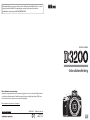 1
1
-
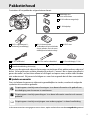 2
2
-
 3
3
-
 4
4
-
 5
5
-
 6
6
-
 7
7
-
 8
8
-
 9
9
-
 10
10
-
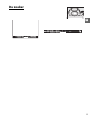 11
11
-
 12
12
-
 13
13
-
 14
14
-
 15
15
-
 16
16
-
 17
17
-
 18
18
-
 19
19
-
 20
20
-
 21
21
-
 22
22
-
 23
23
-
 24
24
-
 25
25
-
 26
26
-
 27
27
-
 28
28
-
 29
29
-
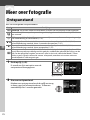 30
30
-
 31
31
-
 32
32
-
 33
33
-
 34
34
-
 35
35
-
 36
36
-
 37
37
-
 38
38
-
 39
39
-
 40
40
-
 41
41
-
 42
42
-
 43
43
-
 44
44
-
 45
45
-
 46
46
-
 47
47
-
 48
48
-
 49
49
-
 50
50
-
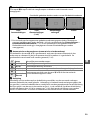 51
51
-
 52
52
-
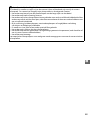 53
53
-
 54
54
-
 55
55
-
 56
56
-
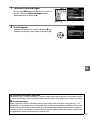 57
57
-
 58
58
-
 59
59
-
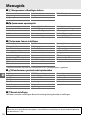 60
60
-
 61
61
-
 62
62
-
 63
63
-
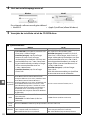 64
64
-
 65
65
-
 66
66
-
 67
67
-
 68
68
-
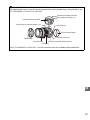 69
69
-
 70
70
-
 71
71
-
 72
72
-
 73
73
-
 74
74